Page 1
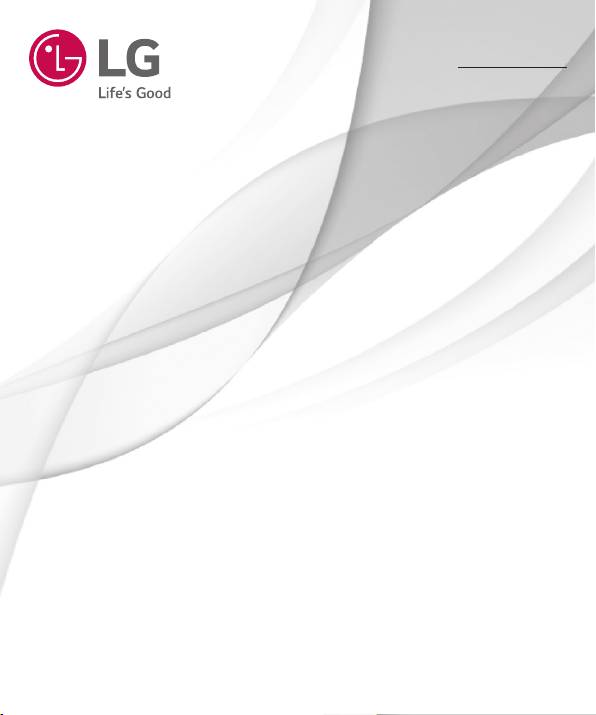
Benutzerhandbuch
LG-D722v
DEUTSCH
ENGLISH
MFL69173901 (1.0) www.lg.com
Page 2
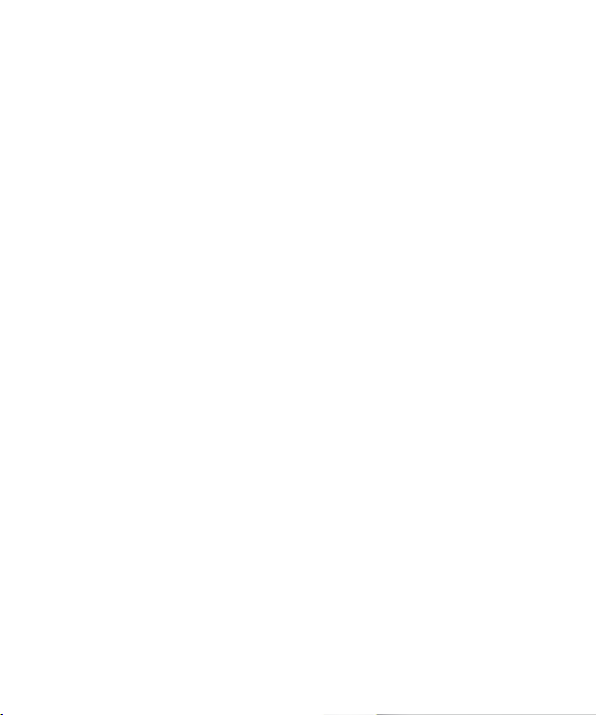
Page 3
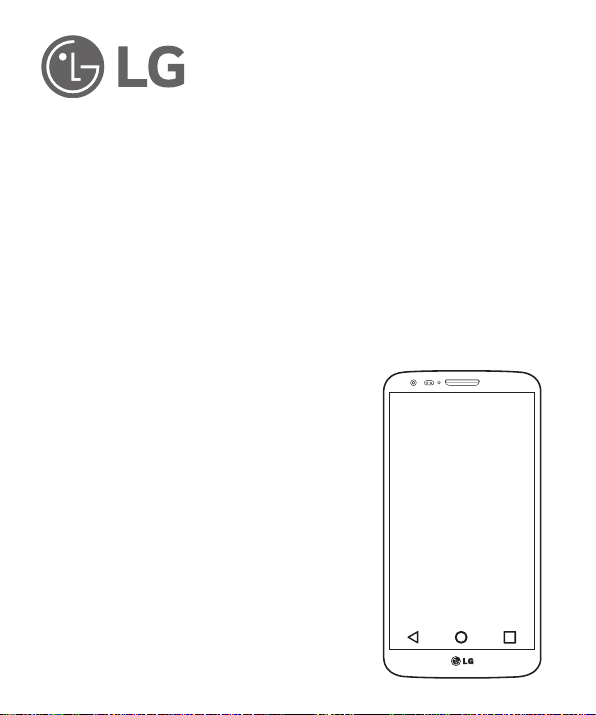
Benutzerhandbuch
• Die Displays und Abbildungen können von denen auf Ihrem
richtigen Telefon abweichen.
• Der Inhalt dieser Anleitung kann je nach Modell variieren, abhängig
von der Software des Mobiltelefons oder dem Dienstanbieter.
Alle Informationen in diesem Dokument können ohne vorherige
Ankündigung geändert werden.
• Dieses Gerät wird wegen seiner Touchscreen-Tastatur für
Sehbehinderte nicht empfohlen.
• Copyright © 2015 LG Electronics, Inc. Alle Rechte vorbehalten.
LG und das LG-Logo sind eingetragene Marken der LG Group
und deren zugehöriger Unternehmen. Alle anderen Marken sind
Eigentum ihrer jeweiligen Inhaber.
• Google™, Google Maps™, Gmail™, YouTube™, Hangouts™ und
Play Store™ sind Marken von Google, Inc.
DEUTSCH
Page 4
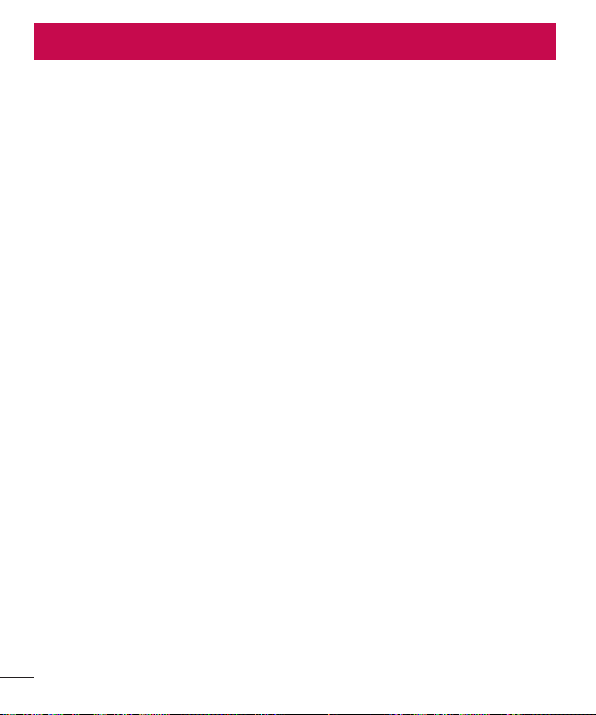
Inhaltsverzeichnis
Richtlinien für den sicheren und effizienten
Gebrauch .............................................................4
Wichtiger Hinweis .............................................16
Ihr neues Mobiltelefon ......................................21
Telefonübersicht..............................................21
EinsetzenderSIM-KarteunddesAkkus..........23
Mobiltelefonauaden......................................25
Speicherkarteverwenden................................26
Bildschirmsperrenundentsperren..................28
Ihr Homescreen.................................................29
Touchscreen-Tipps..........................................29
Homescreen....................................................30
Erweiterter Homescreen ................................30
Homescreen anpassen ..................................31
ZudenzuletztverwendetenApps
zurückkehren..................................................32
Benachrichtigungs-Panel.................................32
Öffnen des Benachrichtigungs-Panels ............33
Anzeigesymbole auf der Statusleiste ..............33
Bildschirmtastatur...........................................35
Buchstaben mit Akzent eingeben ...................35
Google-Konto einrichten ..................................36
Mit Netzwerken und Geräten verbinden ..........37
Wi-Fi...............................................................37
Verbindung zu Wi-Fi-Netzwerken herstellen ....37
Wi-Fi aktivieren und eine Verbindung zu einem
Wi-Fi-Netzwerk herstellen .............................37
Bluetooth........................................................38
MobildatenverbindungIhresTelefons
freigeben.........................................................39
Wi-FiDirect.....................................................40
SmartShare.....................................................41
InhaltevonGeräteninderNähewiedergeben...41
PC-AnschlussperUSB-Kabel..........................42
Anrufe................................................................43
Sprachanruftätigen.........................................43
Kontakteanrufen.............................................43
AnnehmenoderAbweiseneinesAnrufs...........43
Hörerlautstärkeanpassen................................44
GleichzeitigeinzweitesTelefonatführen.........44
Anruistenanzeigen........................................44
Anrufeinstellungen..........................................45
Kontakte ............................................................46
EinenKontaktsuchen......................................46
NeuenKontakthinzufügen...............................46
Favoritenliste...................................................46
EineGruppeerstellen......................................47
Nachrichten.......................................................48
Nachrichtensenden........................................48
Konversations-Ansicht.....................................49
Nachrichteneinstellungenändern....................49
E-Mail ................................................................50
E-Mail-Kontoverwalten...................................50
ArbeitenmitKonto-Ordnern.............................50
E-Mail-Nachrichtenverfassenundsenden......50
Kamera und Video.............................................52
DerSucher......................................................52
ErweiterteEinstellungen..................................53
EinFotomachen............................................53
NachderAufnahmedesFotos.........................54
Gesten-Auslöser..............................................55
VerwendendesPanoramamodus....................55
2
Page 5
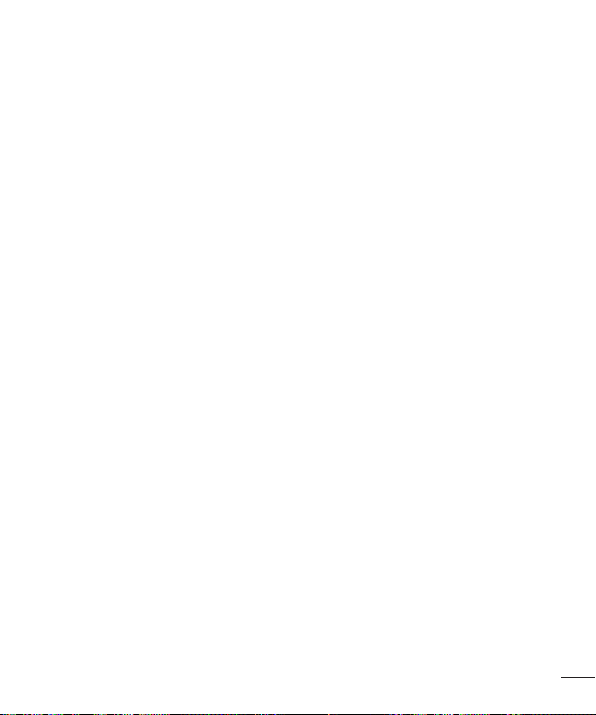
EinVideoaufnehmen.......................................56
NachderAufnahmedesVideos.......................56
Funktionen ........................................................57
KnockCode.....................................................57
KnockON.........................................................57
QuickMemo+..................................................58
Optionen von QuickMemo+ verwenden ..........59
Anzeige des gespeicherten QuickMemo+ ......59
QSlide.............................................................60
QuickRemote..................................................61
SmartKeyboard..............................................62
Multimedia ........................................................63
Galerie............................................................63
Anzeigen von Bildern .....................................63
Wiedergabe von Videos .................................63
Fotos bearbeiten ...........................................65
Fotos/Videos löschen ....................................65
Festlegen als Hintergrund ..............................65
Musik..............................................................65
Musiktitel abspielen ......................................66
Musikdateien auf dem Telefon hinzufügen ......67
FM-Radio.......................................................67
Dienstprogramme .............................................68
Weckereinstellen............................................68
Taschenrechner...............................................68
EinenneuenTerminhinzufügen.......................68
Sprachaufzeichnung........................................69
Ton- oder Sprache aufzeichnen ......................69
Aufgaben........................................................69
ThinkFreeViewer.............................................70
Google+..........................................................70
Sprachsuche...................................................70
Downloads......................................................71
LGSmartWorld................................................71
So gelangen Sie von Ihrem Telefon zu LG
SmartWorld ..................................................71
Das Internet ......................................................73
Internet...........................................................73
Verwenden der Internet-Symbolleiste .............73
Anzeigen von Webseiten ................................73
Eine Seite öffnen ...........................................74
Lesezeichen .................................................74
Verlauf .........................................................74
Chrome...........................................................74
Anzeigen von Webseiten ................................74
Eine Seite öffnen ...........................................74
Einstellungen ....................................................75
Netzwerke.......................................................75
Töne................................................................77
Anzeige...........................................................78
Allgemein........................................................80
PC-Software (LG PC Suite) ...............................85
Software-Update für das Mobiltelefon ............88
Software-UpdatefürdasMobiltelefon.............88
Info zu diesem Benutzerhandbuch ..................89
InfozudiesemBenutzerhandbuch...................89
Marken...........................................................89
Zubehör .............................................................90
Fehlerbehebung ................................................91
Häufig gestellte Fragen ....................................95
3
Page 6
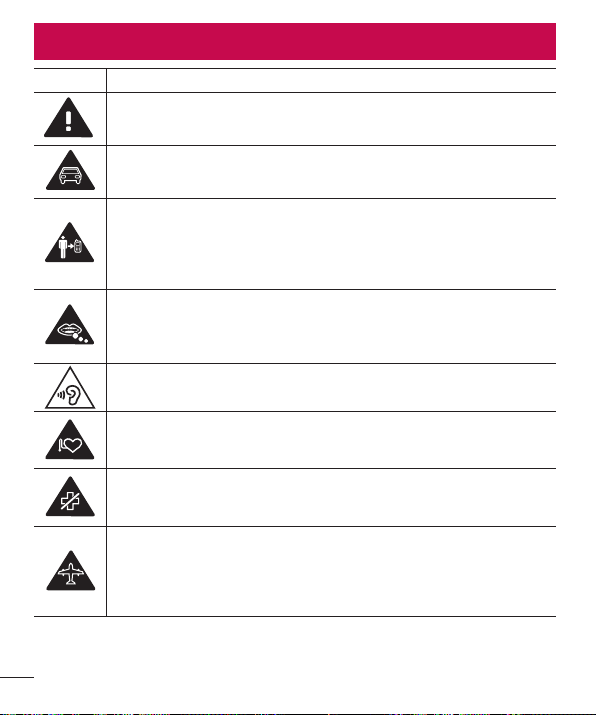
Richtlinien für den sicheren und effizienten Gebrauch
Symbol
Beschreibung
Lesen Sie diese Hinweise zum sicheren Gebrauch dieses drahtlosen Geräts.
Fahren Sie immer äußerst vorsichtig, um die Unfallgefahr zu minimieren. Verwenden Sie Ihr
drahtloses Gerät nicht während der Fahrt.
Des Weiteren wurde das Gerät für die Nutzung mit einem Abstand von 1,5 cm zwischen
dem Körper des Nutzers und der Rückseite des Telefons getestet. Gemäß der FCCRichtlinie für HF-Signale muss ein Mindestabstand von 1 cm zwischen dem Körper des
Nutzers und der Rückseite des Telefons eingehalten werden. Weitere Informationen dazu
finden Sie im Benutzerhandbuch.
Bewahren Sie dieses Gerät oder dazugehörige Zubehörteile außerhalb der Reichweite
von Kindern auf, und lassen Sie sie nicht damit spielen. Das Gerät enthält Kleinteile mit
scharfen Kanten, die Verletzungen verursachen oder abbrechen und eine Erstickungsgefahr
darstellen können.
Das Gerät kann laute Töne erzeugen.
Hersteller von Herzschrittmachern empfehlen, dass ein Mindestabstand von 15 cm
zwischen anderen Geräten und einem Herzschrittmacher eingehalten wird, um mögliche
Störungen zu vermeiden.
Schalten Sie Ihr Telefon in Krankenhäusern, Kliniken und Gesundheitseinrichtungen
aus, wenn Sie dazu aufgefordert werden. Dies soll mögliche Störungen empfindlicher
medizinischer Geräte verhindern.
Schalten Sie Ihr drahtloses Gerät aus, wenn Sie vom Flughafenpersonal oder an Bord
eines Flugzeuges dazu aufgefordert werden. Für weitere Informationen zur Verwendung
von drahtlosen Geräten an Bord eines Flugzeuges, fragen Sie das Flugzeugpersonal. Falls
das Gerät über einen „Flugmodus“ verfügt, muss dieser vor dem Einsteigen ins Flugzeug
aktiviert werden.
4
Page 7
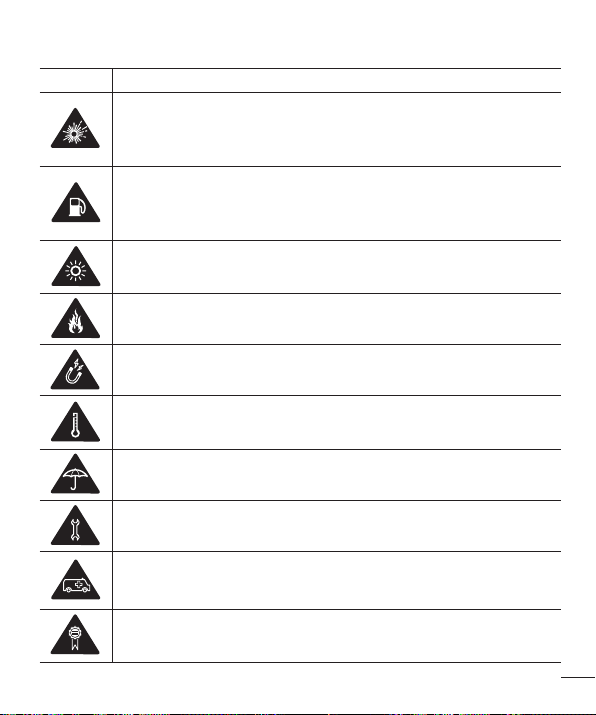
Symbol
Beschreibung
Schalten Sie das (drahtlose) Gerät aus, wenn Sie ein Gebiet betreten, in dem Explosionen
auftreten können, oder in dem es Anweisungen gibt, „Funksprechgeräte“ oder
„elektronische Geräte“ auszuschalten, um Störungen bei der Auslösung von Explosionen
zu verhindern.
Beispiele für explosionsgefährdete Orte inklusive jeder Art von Tankstellen sind
Schiffsräume, Einrichtungen für den Transport oder die Speicherung von Treibstoff und
Chemikalien und Orte, an dem die Luft Chemikalien oder Partikel wie Körnchen, Staub
oder Metallpulver enthält.
Das Gerät kann hell aufleuchten oder blinken.
Setzen Sie Ihr Gerät oder dazugehörige Zubehörteile nicht offenem Feuer aus.
Halten Sie magnetische Medien (Disketten, Kreditkarten usw.) von Ihrem Gerät und
dazugehörigem Zubehör fern.
Setzen Sie Ihr Gerät oder dazugehörige Zubehörteile nicht extremen Temperaturen aus.
Setzen Sie Ihr Gerät oder dazugehörige Zubehörteile nicht Flüssigkeiten oder Feuchtigkeit
aus.
Versuchen Sie nicht, das Gerät oder dazugehörige Zubehörteile auseinanderzunehmen.
Wenden Sie sich hierfür an autorisiertes Personal.
Dieses Gerät verwendet wie jedes andere drahtlose Gerät Radiosignale, die
natürlicherweise nicht immer eine einwandfreie Verbindung garantieren können. Vertrauen
Sie daher für Notrufe nie ausschließlich auf drahtlose Geräte.
Verwenden Sie ausschließlich zugelassenes Zubehör.
5
Page 8
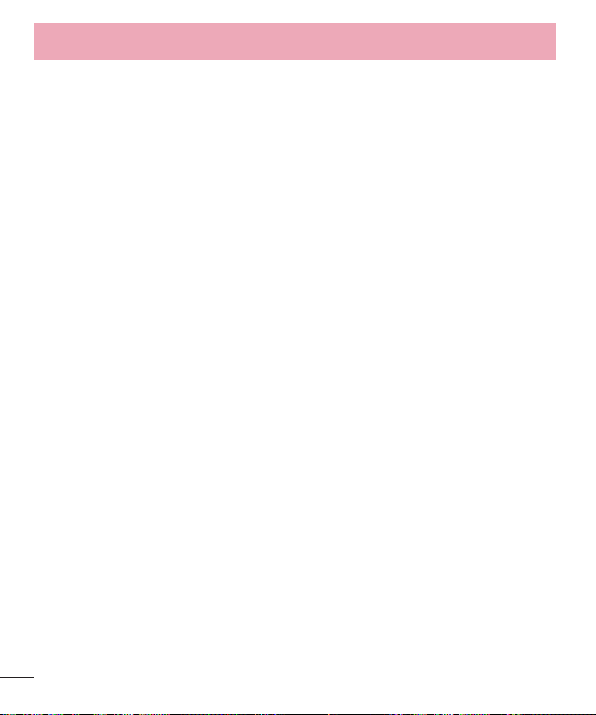
Richtlinien für den sicheren und effizienten Gebrauch
Lesen Sie diese einfachen Richtlinien sorgfältig durch. Die Nichtbeachtung dieser Richtlinien kann gefährlich oder
gesetzeswidrig sein.
Sollte eine Störung auftreten, sorgt ein in Ihrem Gerät integriertes Software-Tool dafür, dass ein Fehlerprotokoll
erstellt wird. Dieses Tool erfasst nur Informationen über die aufgetretene Störung wie z. B. Signalstärke, Cell
ID Position bei plötzlichem Gesprächsabbruch und geladene Apps. Das Protokoll dient ausschließlich dazu, die
Ursache der Störung zu bestimmen. Die Protokolle sind verschlüsselt und können nur von einem autorisierten
LG-Reparaturzentrum abgerufen werden, falls Sie Ihr Gerät zur Reparatur geben müssen.
Sicherheitshinweis über die Einwirkung
elektromagnetischer Energie im Radiofrequenzbereich
DIESES GERÄT ENTSPRICHT DEN INTERNATIONALEN RICHTLINIEN HINSICHTLICH DER EINWIRKUNG
ELEKTROMAGNETISCHER FELDER
Dieses mobile Gerät sendet und empfängt Frequenzsignale. Es wurde so entworfen und hergestellt, dass es die
internationalen Richtlinien (ICNIRP) für Grenzwerte für die Abgabe elektromagnetischer Felder (Funkfrequenzen)
nicht überschreitet. Diese Grenzwerte sind Bestandteil eines umfassenden Regelwerks und legen die Grenzwerte
für die Belastung der allgemeinen Bevölkerung durch elektromagnetische Felder in den Funkfrequenzen fest.
Die Richtlinien wurden von unabhängigen Wissenschaftsinstituten durch die regelmäßige und gründliche
Auswertung wissenschaftlicher Studien entwickelt. Diese Grenzwerte beinhalten einen großen
Sicherheitsspielraum, um eine gesundheitliche Gefährdung von Personen (unabhängig von Alter und
allgemeinem Gesundheitszustand) auszuschließen.
Die Normen für die Abgabe elektromagnetischer Felder durch mobile Geräte basieren auf einer Maßeinheit,
die als Spezifische Absorptionsrate (SAR) bezeichnet wird. Der SAR-Grenzwert beträgt in den internationalen
Richtlinien 2,0 W/kg*. Der SAR-Wert wird mit standardisierten Testmethoden ermittelt, bei denen das Gerät in
allen getesteten Frequenzbändern mit der höchsten zulässigen Sendeleistung betrieben wird. Obwohl die SAR
bei der höchsten zulässigen Sendeleistung ermittelt wird, können die tatsächlichen SAR-Werte beim Bedienen
des Geräts weit unter dem Maximalwert liegen. Dies ist der Fall, weil das Gerät so konstruiert ist, dass es mit
verschiedenen Sendeleistungen arbeiten kann; es wird jeweils nur die Sendeleistung verwendet, die zum Zugriff
auf das Netz erforderlich ist. Allgemein gesagt ist die benötigte Sendeleistung umso niedriger, je näher Sie der
Antennenstation sind.
Bevor ein Telefonmodell öffentlich verkauft werden kann, muss die Erfüllung der Europäischen R&TTE-Richtlinie
nachgewiesen werden. Die Hauptanforderung dieser Richtlinie ist der Schutz von Gesundheit und Sicherheit der
Benutzer und anderer Personen.
Der höchste SAR-Wert, der beim Testen dieses Geräts am Ohr gemessen wurde, betrug 0,554 W/kg.
6
Page 9
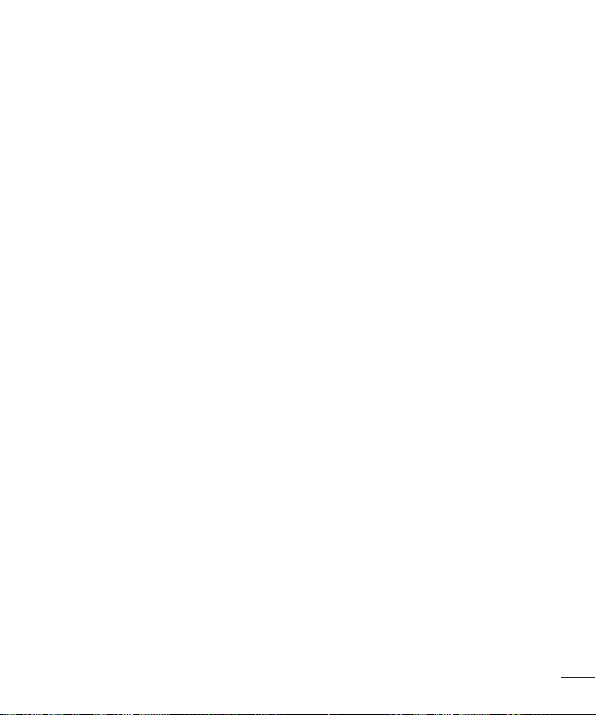
Dieses Gerät entspricht den Sicherheitsstandards hinsichtlich der Strahlenbelastung bei normaler Verwendung
am Ohr oder wenn der Abstand vom Körper mindestens 1,5 cm beträgt. Tragetaschen, Gürtelclips oder
Vorrichtungen zum Tragen des mobilen Geräts am Körper dürfen kein Metall enthalten und müssen das Gerät
in einem Abstand von mindestens 1,5 cm vom Körper halten. Um Dateien oder Nachrichten übertragen zu
können, benötigt dieses Gerät eine gute Netzverbindung. In einigen Fällen wird die Übertragung von Dateien und
Nachrichten verzögert, bis die Netzverbindung entsprechend gut ist. Stellen Sie sicher, dass der oben genannte
Abstand eingehalten wird, bis die Übertragung abgeschlossen ist.
Der höchste SAR-Wert, der beim Testen dieses Geräts am Körper gemessen wurde, betrug 0,429 W/kg.
* Der empfohlene SAR-Grenzwert beträgt 2,0 Watt/Kilogramm (W/kg) gemittelt über zehn Gramm Gewebe.
Dieser Grenzwert enthält einen großen Sicherheitsspielraum für den Schutz von Personen und zur
Berücksichtigung etwaiger Messabweichungen. SAR-Werte können aufgrund von nationalen Anforderungen an
Berichterstattung und aufgrund von Netzfrequenzen schwanken.
FCC SAR-Information
Ihr Mobilgerät wurde außerdem so konzipiert, dass es die Anforderungen seitens der Federal Communications
Commission (USA) und Industry Canada zum Kontakt mit Radiowellen erfüllt.
Diese Anforderungen legen einen SAR-Grenzwert von 1,6 W/kg gemittelt über 1 Gramm Gewebe fest. Der
höchste SAR-Wert, der unter dieser Norm während der Produktzertifizierung gemessen wurde, liegt bei 0,53 W/
kg am Ohr und 0,73 W/kg beim ordnungsgemäßen Tragen am Körper.
Des Weiteren wurde das Gerät für die typische Nutzung am Körper getestet, mit einem Abstand von 1.0 cm
(0.39 inches) zwischen dem Körper des Nutzers und der Rückseite des Telefons.
Gemäß der FCC-Richtlinie über RF-Signale muss ein Mindestabstand von 1.0 cm (0.39 inches) zwischen dem
Körper des Benutzers und der Rückseite des Telefons bestehen.
* FCC-Hinweis & Warnung
Hinweis!
Dieses Gerät wurde geprüft und erfüllt die Grenzwerte gemäß Teil 15 der Richtlinien der amerikanischen
Bundesbehörde für das Fernmeldewesen FCC (Federal Communications Commission). Beim Betrieb müssen
demnach folgende Bedingungen erfüllt werden:
(1) Das Gerät darf keine schädlichen Funkstörungen verursachen.
(2) Dieses Gerät muss empfangene Störungen aufnehmen, die unerwünschten Betrieb verursachen können.
Achtung!
Jegliche Änderungen, die nicht ausdrücklich vom Hersteller gestattet wurden, können zum Verlust der
Nutzungsberechtigung für das Gerät führen.
7
Page 10
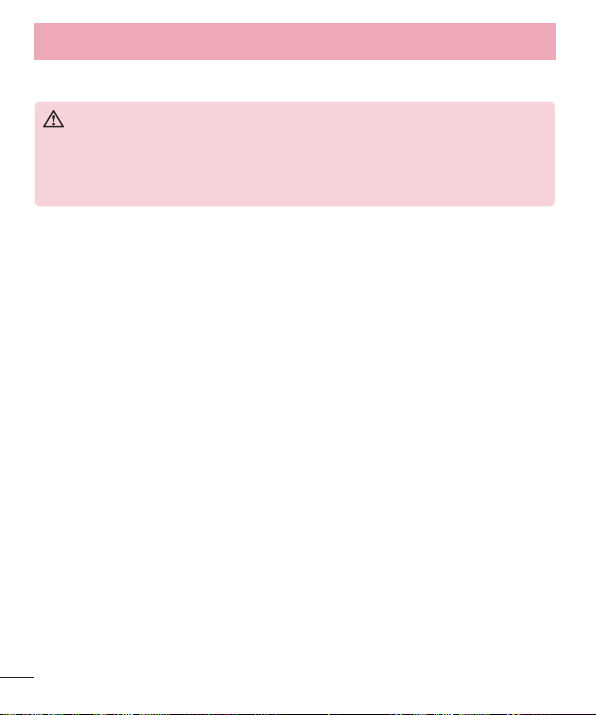
Richtlinien für den sicheren und effizienten Gebrauch
Pflege und Wartung des Telefons
WARNUNG
Verwenden Sie ausschließlich Akkus, Ladegeräte und Zubehörteile, die für die
Verwendung mit diesem Mobiltelefon zugelassen sind. Die Verwendung anderer Teile
kann zum Erlöschen der Zulassungen oder Garantien für dieses Mobiltelefon führen und
kann gefährlich sein.
• Öffnen Sie dieses Mobiltelefon nicht. Sollten Reparaturen erforderlich sein, wenden Sie sich an einen
qualifizierten Kundendienstmitarbeiter.
• LG ist berechtigt, bei Reparaturen im Rahmen der Garantie neue oder überholte Ersatzteile oder Platinen zu
verwenden, sofern diese über den gleichen Funktionsumfang verfügen wie die zu ersetzenden Teile.
• Benutzen Sie dieses Mobiltelefon nicht in der Nähe elektrischer Geräte (z. B. Fernsehgeräte, Radios, PCs).
• Halten Sie das Telefon von Wärmequellen wie Heizungen oder Herdplatten fern.
• Lassen Sie das Telefon nicht fallen.
• Setzen Sie das Telefon keinen starken Erschütterungen oder Stößen aus.
• Schalten Sie das Telefon aus, wenn dies aufgrund von jeweils geltenden Bestimmungen erforderlich ist.
• Die Beschichtung des Mobiltelefons kann durch Folien, Klebestreifen u. Ä. beschädigt werden.
• Fassen Sie das Telefon während des Ladevorgangs nicht mit nassen Händen an. Dadurch kann es zu einem
Stromschlag oder einer schweren Beschädigung des Telefons kommen.
• Laden Sie das Telefon nicht in der Nähe von entflammbarem Material auf, da das Telefon heiß werden kann
und somit eine Brandgefahr darstellt.
• Reinigen Sie das Gerät außen mit einem trockenen Tuch (verwenden Sie keine Lösungsmittel wie Benzin,
Verdünner oder Alkohol).
• Legen Sie das Telefon beim Aufladen nicht auf Polstermöbel.
• Das Telefon sollte in einer gut belüfteten Umgebung aufgeladen werden.
• Bewahren Sie das Telefon nicht in sehr verrauchten oder staubigen Umgebungen auf.
• Bewahren Sie das Telefon nicht in der Nähe von Gegenständen mit Magnetstreifen (Kreditkarten, Flugscheine
usw.) auf, da andernfalls die auf dem Magnetstreifen gespeicherten Informationen beschädigt werden könnten.
• Berühren Sie das Display nicht mit spitzen oder scharfen Gegenständen; andernfalls kann das Telefon
beschädigt werden.
• Setzen Sie das Mobiltelefon keiner Feuchtigkeit, Luftfeuchtigkeit oder Nässe aus.
8
Page 11
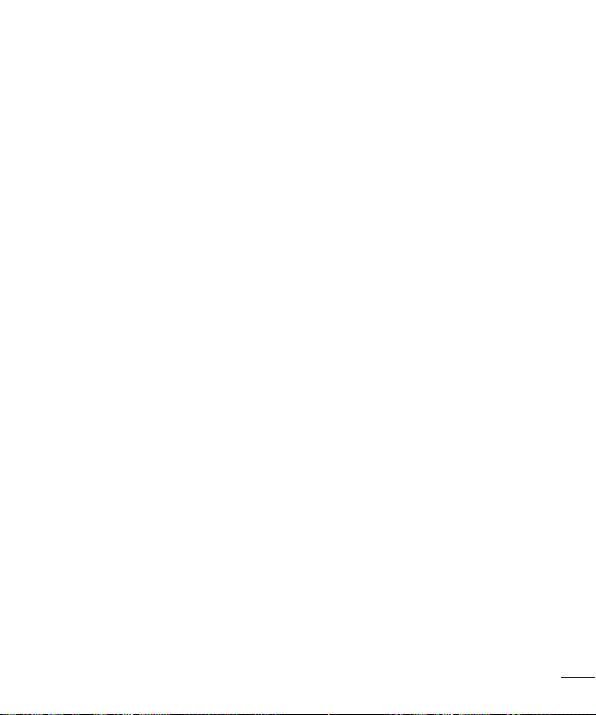
• Verwenden Sie Zubehörteile (wie z. B. Kopfhörer) immer mit der erforderlichen Sorgfalt. Berühren Sie die
Antenne nicht unnötig.
• Verwenden Sie Gerät und Zubehör nicht an Orten mit hoher Luftfeuchtigkeit, wie z. B. Swimmingpools,
Gewächshäusern, Solarien oder tropischer Umgebung, andernfalls kann dies zu Beschädigung des Telefons
und zum Erlöschen der Garantie führen.
• Berühren, entfernen oder reparieren Sie nicht zerbrochenes oder gesprungenes Glas. Schäden am Glas-
Display aufgrund von Missbrauch fallen nicht unter die Garantiebedingungen.
• Ihr Telefon ist ein elektronisches Gerät, das sich bei normalem Betrieb erhitzt. Besteht anhaltender, direkter
Hautkontakt ohne angemessene Belüftung, kann es zu Beschwerden oder leichten Verbrennungen kommen.
Gehen Sie daher während und direkt nach dem Betrieb vorsichtig mit Ihrem Telefon um.
Effiziente Verwendung des Telefons
Elektronische und medizinische Geräte
Bei Mobiltelefonen kann es zu Interferenzen kommen, die die Leistung beeinträchtigen können.
• Verwenden Sie das Mobiltelefon nicht unerlaubt in der Nähe medizinischer Geräte. Bitte besprechen Sie mit
Ihrem Arzt, ob die Verwendung Ihres Telefons Störungen Ihres medizinischen Geräts verursachen kann.
• Einige Hörhilfen können durch Mobiltelefone beeinträchtigt werden.
• Bei Fernsehgeräten, Radios, PCs usw. können ebenfalls leichte Interferenzen auftreten.
• Verwenden Sie Ihr Telefon nur bei Temperaturen zwischen 0 °C und 40 °C. Die Verwendung bei besonders
niedrigen oder hohen Temperaturen kann zu Beschädigungen, Fehlfunktionen oder sogar zu einer Explosion
führen.
Herzschrittmacher
Die Hersteller von Herzschrittmachern empfehlen, dass zwischen Ihrem Herzschrittmacher und Mobiltelefonen
ein Mindestabstand von 15 cm eingehalten werden sollte, um eventuelle Störungen Ihres Herzschrittmachers zu
vermeiden. Verwenden Sie das Telefon daher bitte an dem Ohr, das weiter von Ihrem Herzschrittmacher entfernt
ist, und bewahren Sie es nicht in Ihrer Brusttasche auf.
9
Page 12
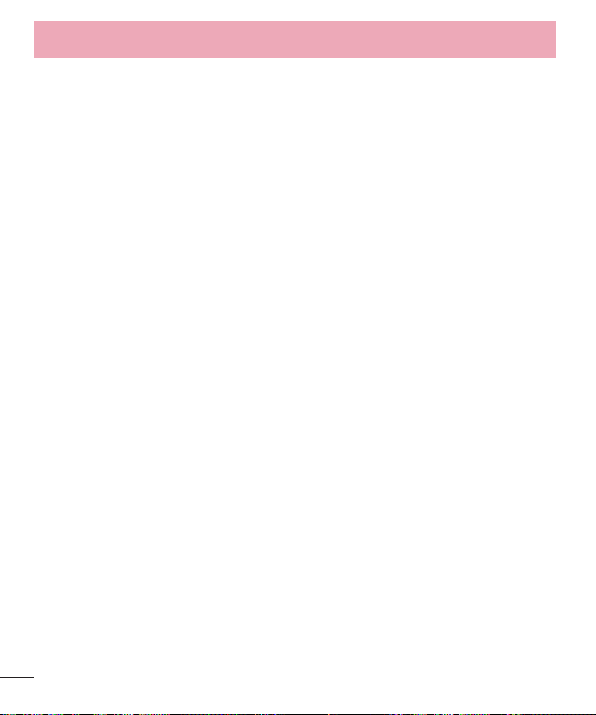
Richtlinien für den sicheren und effizienten Gebrauch
Krankenhäuser
Bitte schalten Sie Ihr drahtloses Gerät in Krankenhäusern, Kliniken und Gesundheitseinrichtungen aus, wenn Sie
dazu aufgefordert werden. Dies soll mögliche Störungen empfindlicher medizinischer Geräte verhindern.
Sicherheit im Straßenverkehr
Erkundigen Sie sich über die jeweils geltenden Gesetze und Bestimmungen über die Verwendung von
Mobiltelefonen in Fahrzeugen.
• Bedienen oder halten Sie während der Fahrt kein Mobiltelefon.
• Richten Sie Ihre ganze Aufmerksamkeit auf den Straßenverkehr.
• Verwenden Sie, sofern verfügbar, eine Freisprecheinrichtung.
• Parken Sie ggf. zuerst das Fahrzeug, bevor Sie Anrufe tätigen oder entgegennehmen.
• Elektromagnetische Strahlen können u.U. elektronische Systeme in Ihrem Fahrzeug stören, wie beispielsweise
das Autoradio oder Sicherheitssysteme.
• Falls Ihr Fahrzeug mit einem Airbag ausgestattet ist, achten Sie darauf, das Telefon nicht auf bzw. vor dem
Airbag abzulegen und die Freisprecheinrichtung nicht in der Nähe des Airbags zu installieren. Andernfalls kann
die Funktionsweise des Airbags beeinträchtigt werden, was zu schweren Verletzungen führen kann.
• Wenn Sie Musik hören, während Sie unterwegs sind, stellen Sie sicher, dass die Lautstärke auf ein
angemessenes Maß eingestellt ist, so dass Sie Ihre Umgebung wahrnehmen. Dies ist vor allem dann wichtig,
wenn Sie sich in der Nähe einer Straße befinden.
10
Page 13

Vermeiden von Hörschäden
Um einer Schädigung des Gehörs vorzubeugen, sollten Sie nicht über einen längeren Zeitraum mit
hoher Lautstärke hören.
Wenn Sie längere Zeit einem hohen Geräuschpegel ausgesetzt sind, können Hörschäden auftreten. Wir
empfehlen deshalb, dass Sie das Telefon beim Ein- und Ausschalten nicht ans Ohr halten.
Es empfiehlt sich außerdem, die Lautstärke von Musik und Anrufen auf ein angemessenes Maß einzustellen.
• Reduzieren Sie die Lautstärke bei der Verwendung von Kopfhörern, wenn Sie die Stimmen von Personen in
Ihrer Nähe nicht hören können, oder wenn die Person neben Ihnen Ihre Musik hören kann.
HINWEIS: Übermäßige Lautstärke und übermäßiger Druck der Ohrhörer und Kopfhörer
können zu Hörverlust führen.
Glasteile
Einige Teile Ihres mobilen Geräts bestehen aus Glas. Das Glas kann zerbrechen, wenn Ihr Gerät herunterfällt,
oder wenn es einen kräftigen Stoß oder Schlag erfährt. Sollte das Glas zerbrechen, berühren Sie es nicht,
und versuchen Sie nicht, es zu entfernen. Verwenden Sie das Gerät erst wieder, wenn das Glas von einem
autorisierten Dienstanbieter ersetzt wurde.
Sprenggebiete
Benutzen Sie das Telefon nicht in Sprenggebieten. Beachten Sie die Einschränkungen, und befolgen Sie alle
geltenden Vorschriften und Regeln.
Explosionsgefährdete Orte
• Verwenden Sie das Telefon nicht in der Nähe von Kraftstoffen oder Chemikalien.
• Transportieren und lagern Sie keine brennbaren Flüssigkeiten, Gase oder Explosivstoffe im selben Raum des
Fahrzeugs, in dem sich auch das Mobiltelefon oder Mobiltelefonzubehör befindet.
11
Page 14
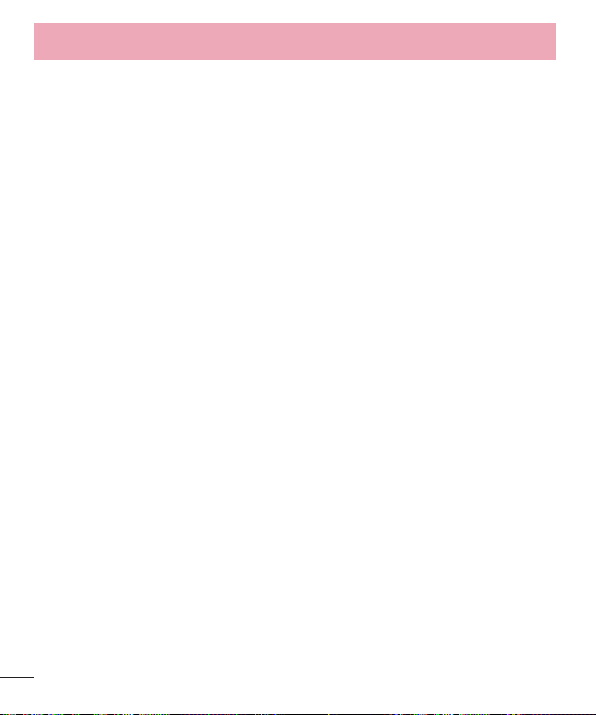
Richtlinien für den sicheren und effizienten Gebrauch
In Flugzeugen
In einem Flugzeug können Telefone zu Interferenzen führen.
• Schalten Sie daher Ihr Mobiltelefon aus, bevor Sie in ein Flugzeug steigen.
• Verwenden Sie es auch nicht während des Aufenthalts auf dem Flughafengelände, sofern dies nicht
ausdrücklich vom Personal erlaubt wurde.
Kinder
Bewahren Sie das Mobiltelefon an einem sicheren Ort außerhalb der Reichweite von Kleinkindern auf. Es enthält
Kleinteile, die verschluckt oder eingeatmet werden könnten.
Notrufe
Notrufe sind möglicherweise nicht in allen Mobilfunknetzen möglich. Verlassen Sie sich daher bei Notrufen nie
ausschließlich auf ein Mobiltelefon. Weitere Informationen dazu erhalten Sie von Ihrem Dienstanbieter.
Hinweise zum Akku und zur Pflege des Akkus
• Es ist nicht erforderlich, den Akku vor dem Laden vollständig zu entladen. Anders als bei herkömmlichen Akkus
tritt bei diesem Akku kein Memory-Effekt auf, der die Leistung vermindert.
• Verwenden Sie ausschließlich Akkus und Ladegeräte von LG. Ladegeräte von LG sind so ausgelegt, dass die
Lebensdauer des Akkus optimiert wird.
• Öffnen Sie den Akku nicht, und schließen Sie ihn nicht kurz.
• Achten Sie darauf, dass die Kontakte des Akkus sauber sind.
• Tauschen Sie den Akku aus, wenn die Leistung nicht mehr zufriedenstellend ist. Ein Akku kann mehrere
hundert Mal aufgeladen werden, bevor er ausgetauscht werden muss.
• Wenn Sie den Akku längere Zeit nicht verwendet haben, laden Sie ihn erneut auf, um maximale Leistung zu
erzielen.
• Setzen Sie das Ladegerät keiner direkten Sonneneinstrahlung oder hoher Luftfeuchtigkeit (z. B. in einem
Badezimmer) aus.
• Bewahren Sie den Akku nicht in sehr heißen oder sehr kalten Räumen auf, da dies die Leistung
beeinträchtigen kann.
12
Page 15
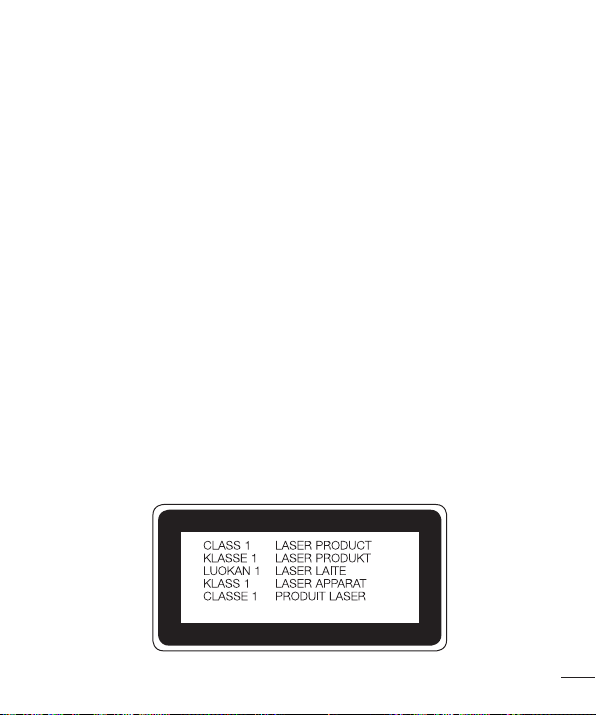
• Bei Austausch des Akkus mit einem ungeeigneten Akkutyp kann das Gerät schwer beschädigt werden.
• Entsorgen Sie unbrauchbar gewordene Akkus gemäß den Anweisungen des Herstellers. Nutzen Sie Recycling,
wenn dies möglich ist. Geben Sie Akkus nicht einfach in den Hausmüll.
• Wenn Sie den Akku ersetzen müssen, wenden Sie sich an einen autorisierten LG Electronics Service Point
oder Händler in Ihrer Nähe.
• Entfernen Sie das Ladegerät immer aus der Steckdose, wenn das Telefon voll aufgeladen ist. So vermeiden
Sie, dass das Ladegerät unnötig Strom verbraucht.
• Die tatsächliche Akkulaufzeit ist abhängig von der Netzwerkkonfiguration, den Produkteinstellungen, dem
Gebrauch und den Umgebungsbedingungen.
• Stellen Sie sicher, dass keine spitzen Gegenstände wie Tierzähne oder Nägel in Kontakt mit dem Akku
kommen. Dies könnte ein Feuer verursachen.
Sicherheitshinweise zu Lasern
Achtung!
Dieses Produkt beinhaltet ein Lasersystem. Um den korrekten Umgang mit diesem Produkt
zu gewährleisten, lesen Sie dieses Benutzerhandbuch aufmerksam durch, und bewahren Sie
es zur späteren Verwendung auf. Sollte das Gerät gewartet werden müssen, kontaktieren
Sie ein autorisiertes Service-Center.
Wenn für die Steuerung, Einstellungen oder bestimmte Vorgänge andere Prozesse
verwendet werden als die in diesem Benutzerhandbuch angegebenen, kann dies zu
gesundheitsgefährdender Strahlenbelastung führen.
Versuchen Sie nicht, das Gehäuse zu öffnen oder den Laser zu berühren, um zu vermeiden,
dass Sie ihm direkt ausgesetzt sind.
13
Page 16
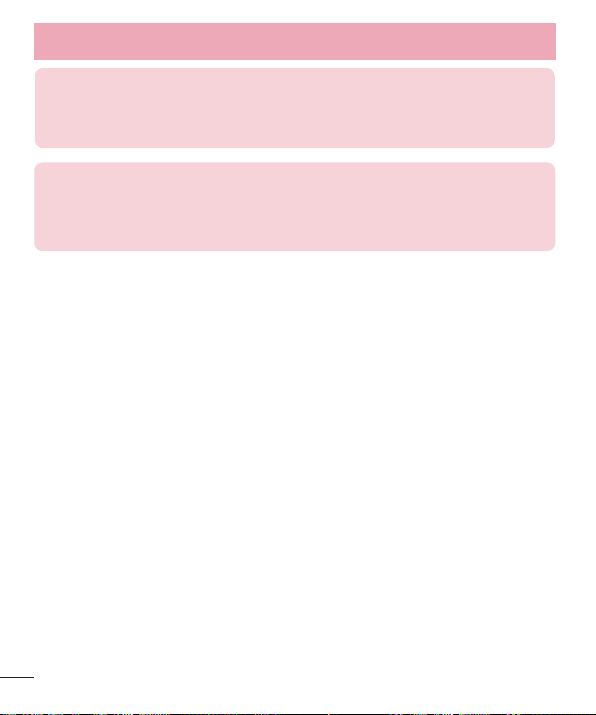
Richtlinien für den sicheren und effizienten Gebrauch
KONFORMITÄTSERKLÄRUNG
LG Electronics erklärt hiermit, dass das LG-D722v den wichtigsten Anforderungen und
anderen relevanten Bestimmungen der Richtlinie 1999/5/EC entspricht. Eine Kopie der
Konformitätserklärung finden Sie unter http://www.lg.com/global/declaration
Kontakt für Produktkonformität:
LG Electronics Inc.
EU Representative, Krijgsman 1,
1186 DM Amstelveen, The Netherlands
14
Page 17
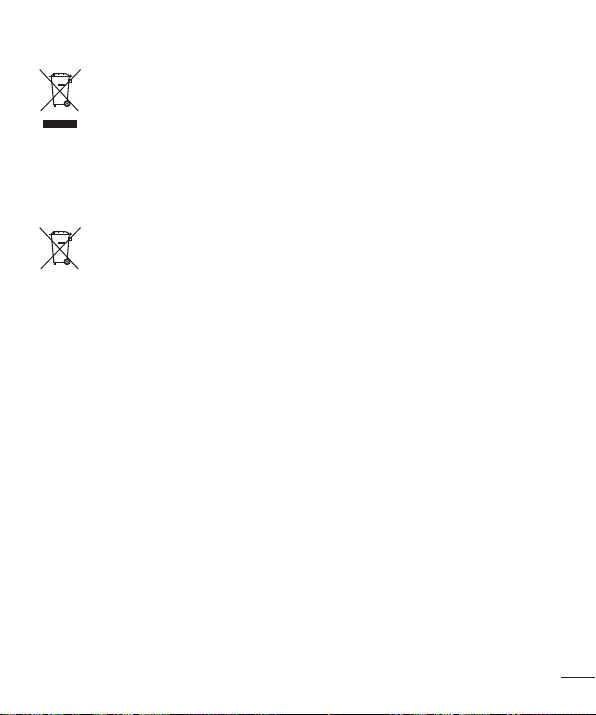
Entsorgung Ihres Altgeräts
1 Alle Elektro- und Elektronik-Altgeräte müssen getrennt vom Hausmüll in staatlichen oder
kommunalen Sammeleinrichtungen und entsprechend den geltenden Vorschriften entsorgt
werden.
2 Durch eine vorschriftsmäßige Entsorgung von Altgeräten können schädliche Auswirkungen auf
Mensch und Umwelt vermieden werden.
3 Genauere Informationen zur Entsorgung von Altgeräten erhalten Sie bei den lokalen Behörden,
der Entsorgungseinrichtung oder dem Fachhändler, bei dem Sie das Produkt erworben haben.
Entsorgen von alten Akkus
1 Dieses Symbol kann mit den chemischen Symbolen für Quecksilber (Hg), Kadmium (Cd) oder Blei (Pb)
kombiniert sein, wenn die Akkus mehr als 0,0005 % Quecksilber, 0,002 % Kadmium oder 0,004 %
Blei enthalten.
2 Akkus müssen immer getrennt vom Hausmüll in staatlichen oder kommunalen Sammeleinrichtungen
und entsprechend den geltenden Vorschriften entsorgt werden.
3 Durch eine vorschriftsmäßige Entsorgung Ihrer alten Akkus können schädliche Auswirkungen auf
Mensch, Tier und Umwelt vermieden werden.
4 Ausführliche Informationen zur Entsorgung von alten Akkus erhalten Sie bei den lokalen Behörden, der
Entsorgungseinrichtung oder dem Fachhändler, bei dem Sie das Produkt erworben haben.
15
Page 18
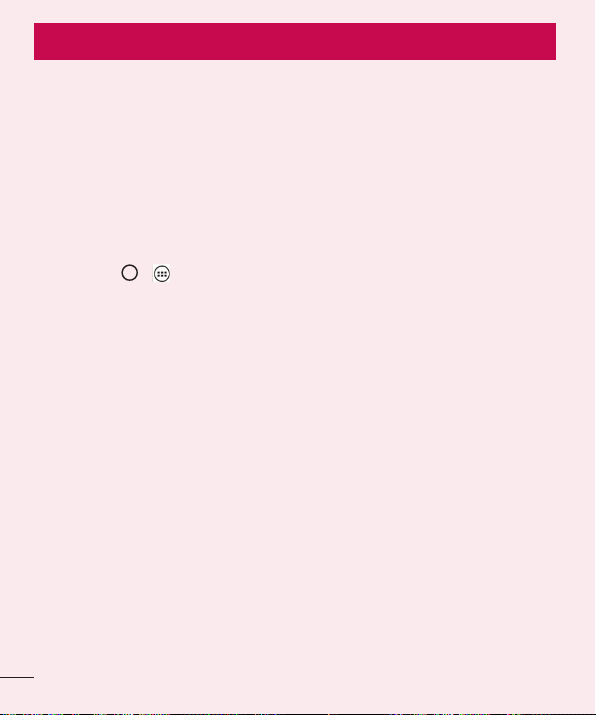
Wichtiger Hinweis
Lesen Sie dies vor Verwendung des Telefons!
Bitte prüfen Sie, ob das aufgetretene Problem in diesem Abschnitt beschrieben wird, bevor Sie sich mit einem
Servicemitarbeiter in Verbindung setzen oder das Telefon zur Reparatur bringen.
1. Telefonspeicher
Wenn weniger als 10% des Telefonspeichers verfügbar sind, können keine neuen Nachrichten empfangen
werden. Sie müssen den Telefonspeicher überprüfen und einige Daten löschen, wie z.B. Apps oder Nachrichten,
um mehr Speicher verfügbar zu machen.
So deinstallieren Sie Apps:
1 Tippen Sie auf > > Registerkarte Apps > Einstellungen > Registerkarte Allgemein > Apps.
2 Sobald alle Apps angezeigt werden, blättern Sie zu der App, die Sie deinstallieren möchten, und wählen
diese aus.
3 Tippen Sie auf Deinstallieren.
2. Akkulaufzeit optimieren
Sie können die Akkulaufzeit erhöhen, indem Sie Funktionen deaktivieren, bei denen Sie auf die andauernde
Ausführung im Hintergrund verzichten können. Sie können überwachen, wie stark Apps und Systemressourcen
den Akku beanspruchen.
So erhöhen Sie die Akkulaufzeit:
• Deaktivieren Sie Funkverbindungen, die Sie nicht verwenden. Wenn Sie Wi-Fi, Bluetooth oder GPS nicht
verwenden, schalten Sie diese Funktionen aus.
• Verringern Sie die Helligkeit des Bildschirms, und stellen Sie eine kürzere Wartezeit für die Bildschirmsperre
ein.
• Deaktivieren Sie die automatische Synchronisierung für Gmail, Kalender, Kontakte und weitere Apps, wenn Sie
diese nicht verwenden.
• Einige Apps, die Sie heruntergeladen haben, können die Akkulaufzeit verkürzen.
• Prüfen Sie während der Verwendung heruntergeladener Apps den Ladezustand des Akkus.
16
Page 19

So überprüfen Sie den Ladezustand des Akkus:
• Tippen Sie auf > > Registerkarte Apps > Einstellungen > Registerkarte Allgemein > Telefoninfo
> Akku.
Der Akkustatus („Wird geladen“ oder „Wird entladen“) und die Akkuladung (als Prozentwert der Ladung) werden
am oberen Bildschirmrand angezeigt.
So überwachen und kontrollieren Sie den Akkuenergieverbrauch:
• Tippen Sie auf > > Registerkarte Apps > Einstellungen > Registerkarte Allgemein > Telefoninfo
> Akku > Akkuverbrauch.
Die Akku-Nutzungszeit wird auf dem Bildschirm angezeigt. Diese Anzeige gibt entweder die Zeit seit der
letzten Aufladung an oder, bei angeschlossenem Ladegerät, die Dauer des letzten reinen Akkubetriebs. Auf
dem Bildschirm werden Apps bzw. Dienste angezeigt, die Akkuenergie verbrauchen; die Anzeige erfolgt in der
Reihenfolge ihres Verbrauchswerts.
3. Vor der Installation einer Open-Source-App und
eines Betriebssystems
WARNUNG
Wenn Sie ein Betriebssystem auf Ihrem Gerät installieren, das nicht vom Hersteller zur
Verfügung gestellt wurde, kann dies zu Fehlfunktionen des Telefons führen. Zusätzlich
erlischt die Garantie.
WARNUNG
Um Ihr Telefon und Ihre persönlichen Daten zu schützen, laden Sie Apps nur von
vertrauenswürdigen Quellen herunter (z.B. Play Store™). Wenn sich auf dem Telefon
nicht richtig installierte Apps befinden, funktioniert das Telefon möglicherweise nicht
ordnungsgemäß, oder es treten schwerwiegende Fehler auf. Sie müssen diese Apps und
alle zugehörigen Daten und Einstellungen vom Telefon entfernen.
17
Page 20
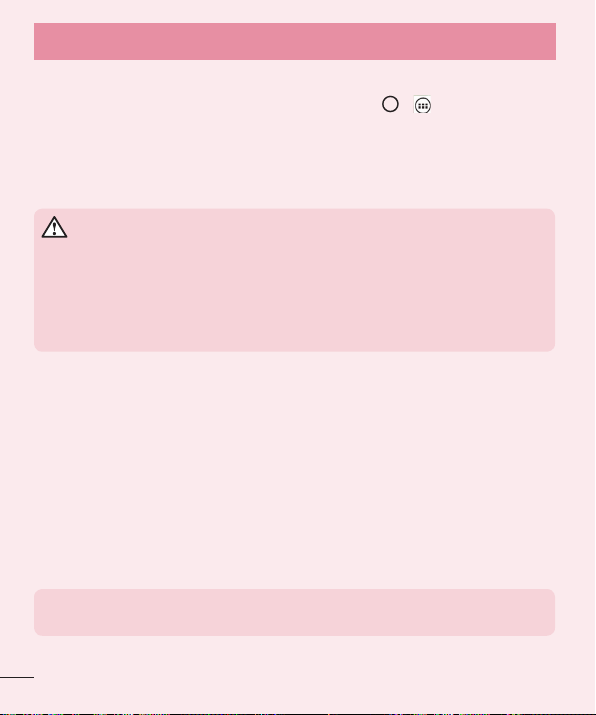
Wichtiger Hinweis
4. Verwenden von Entsperrmustern
Legen Sie zum Schutz des Telefons ein Entsperrmuster fest. Tippen Sie auf > > Registerkarte Apps
> Einstellungen > Registerkarte Anzeige > Sperrbildschirm > Bildschirmsperre auswählen > Muster.
Daraufhin wird ein Bildschirm angezeigt, der Ihnen beim Zeichnen eines Entsperrmusters hilft. Sie müssen eine
Backup-PIN erstellen, die als Sicherheitsmaßnahme dient, falls Sie das Entsperrmuster vergessen.
Achtung: Erstellen Sie zunächst ein Google-Konto, bevor Sie ein Entsperrmuster festlegen,
und denken Sie beim Erstellen des Entsperrmusters an die Backup-PIN.
WARNUNG
Sicherheitshinweise zur Verwendung des Entsperrmusters.
Prägen Sie sich Ihr Entsperrmuster gut ein. Nach fünfmaliger Eingabe eines falschen
Entsperrmusters wird der Zugriff auf Ihr Telefon gesperrt. Sie erhalten 5-mal die
Gelegenheit, Ihr Entsperrmuster, Ihre PIN oder Ihr Passwort einzugeben. Wenn Sie alle
fünf Möglichkeiten bereits genutzt haben, können Sie es nach 30Sekunden erneut
versuchen.
Wenn Sie sich nicht an Ihr Entsperrmuster, Ihre PIN oder Ihr Passwort erinnern können:
< Falls Sie das Muster vergessen haben >
Wenn Sie sich auf dem Telefon bei Ihrem Google-Konto angemeldet und fünfmal ein falsches Muster verwendet
haben, tippen Sie auf die Taste Muster vergessen? unten auf dem Bildschirm. Anschließend werden Sie
aufgefordert, sich über Ihr Google-Konto anzumelden oder die Backup-PIN einzugeben, die Sie beim Erstellen
des Entsperrmusters festgelegt haben.
Falls Sie auf dem Telefon kein Google-Konto erstellt oder Ihre Backup-PIN vergessen haben, müssen Sie einen
Hardware-Reset ausführen.
< Falls Sie Ihre PIN oder Ihr Passwort vergessen haben >
Wenn Sie PIN oder Passwort vergessen haben, müssen Sie einen Hardware-Reset durchführen.
Vorsicht: Wenn Sie die Funktion „Hardware-Reset“ durchführen, werden alle Benutzerapps
und Benutzerdaten gelöscht.
HINWEIS: Wenn Sie sich nicht bei Ihrem Google-Konto angemeldet und das
Entsperrmuster vergessen haben, müssen Sie die Backup-PIN eingeben.
18
Page 21
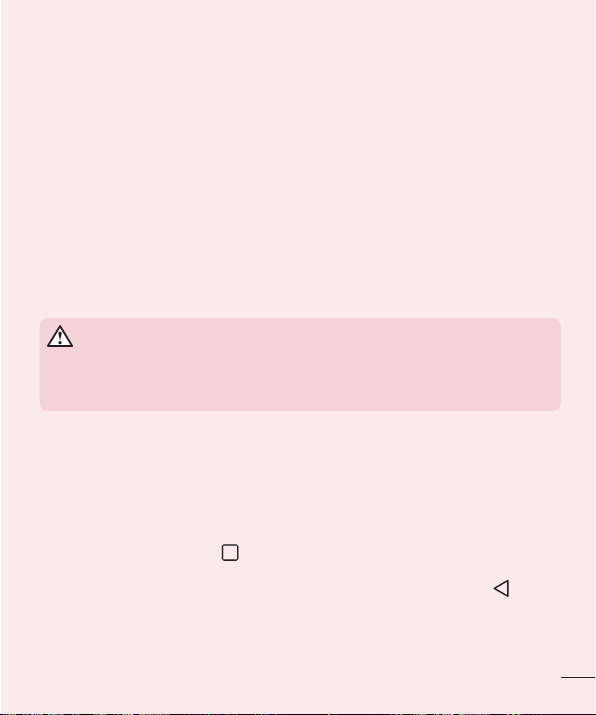
5. Zurücksetzen auf Werkseinstellungen
Wenn das Telefon den ursprünglichen Zustand nicht wiederherstellen kann, verwenden Sie die Funktion
„Hardware-Reset“ (Zurücksetzen auf Werkseinstellungen), um es zu initialisieren.
1 Schalten Sie das Mobiltelefon aus.
2 Halten Sie beim Telefon einige Sekunden lang die Ein-/Aus-/Sperrtaste + Leiser-Taste gedrückt.
3 Lassen Sie die Ein-/Aus-/Sperrtaste erst los, wenn das LG-Logo angezeigt wird. Halten Sie danach sofort
erneut die Ein-/Aus-/Sperrtaste gedrückt.
4 Lassen Sie alle Tasten los, wenn der Bildschirm „Factory data reset“ (Zurücksetzen auf Werkseinstellungen)
angezeigt wird.
5 Mit den Lautstärke-Tasten können Sie zur gewünschten Option blättern. Danach die Ein-/Aus-/
Sperrtaste zur Bestätigung drücken.
6 Mit den Lautstärke-Tasten zur gewünschten Option blättern. Danach erneut die Ein-/Aus-/Sperrtaste zur
Bestätigung drücken.
WARNUNG
Wenn Sie die Funktion „Hardware-Reset“ ausführen, werden alle Apps von Benutzern,
Benutzerdaten und DRM-Lizenzen gelöscht. Sichern Sie alle wichtigen Daten, bevor Sie
die Funktion „Hardware-Reset“ ausführen.
6. Apps öffnen und umschalten
Mit Android wird Multitasking einfach: Sie können damit mehrere Apps gleichzeitig ausführen. Es ist nicht
erforderlich, eine App zu schließen, bevor Sie eine andere öffnen. Sie können mehrere Apps öffnen und zwischen
ihnen wechseln. Android verwaltet alle Apps, hält sie an oder startet sie nach Bedarf, um sicherzustellen, dass
inaktive Apps nicht unnötig Ressourcen verbrauchen.
1 Tippen Sie auf Zuletzt verwendet . Eine Liste mit den zuletzt verwendeten Apps wird angezeigt.
2 Tippen Sie auf die App, die Sie öffnen möchten. Die frühere im Hintergrund ausgeführte App wird dadurch
nicht angehalten. Um eine App nach Gebrauch zu beenden, tippen Sie auf die Zurück-Taste .
• Um eine App aus der Liste der zuletzt verwendeten Apps zu entfernen, ziehen Sie die App-Vorschau nach links
oder rechts. Um alle Apps zu löschen, tippen Sie auf Alles löschen.
19
Page 22

Wichtiger Hinweis
7. Musik, Bilder, und Videos mithilfe von Mediengerät
(MTP) übertragen
1 Tippen Sie auf > > Registerkarte Apps > Einstellungen > Registerkarte Allgemein >
Speicherverwaltung, um das Speichermedium zu prüfen.
2 Schließen Sie das Telefon über das USB-Kabel an den PC an.
3 Ziehen Sie die Statusleiste nach unten, und wählen Sie die Option Mediengerät (MTP) aus.
4 Öffnen Sie den Speicherordner auf Ihrem PC. Sie können die Massenspeicherinhalte auf dem PC anzeigen
und Dateien zwischen PC und Gerät übertragen.
8. Telefon aufrecht halten
Halten Sie Ihr Mobiltelefon aufrecht wie ein gewöhnliches Telefon. Ihr Telefon verfügt über eine interne Antenne.
Achten Sie darauf, die Rückseite des Telefons nicht zu zerkratzen oder zu beschädigen, da dies die Leistung
beeinträchtigen könnte.
Vermeiden Sie es, den unteren Teil des Telefons zu berühren, in dem sich die Antenne befindet, während Sie
Anrufe tätigen/entgegennehmen bzw. Daten senden/empfangen. Dies könnte die Anrufqualität beeinträchtigen.
20
Page 23
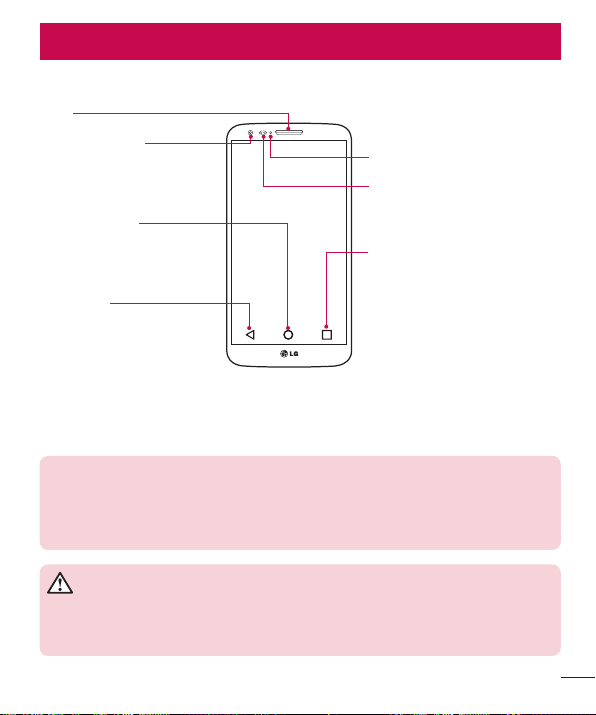
Ihr neues Mobiltelefon
Telefonübersicht
Hörer
Vorwärtsgerichtetes
Kameraobjektiv
Taste Home
Kehrt von allen Bildschirmen zum
Homescreen zurück.
Zurück-Taste
•
Kehrt zum vorherigen Bildschirm
zurück.
•
Beendet eine App nach der
Verwendung.
HINWEIS: Näherungssensor
Wenn Sie Anrufe empfangen oder tätigen und sich das Mobiltelefon am Ohr befindet, wird
durch diesen Sensor automatisch die Beleuchtung ausgeschaltet und der Touchscreen
gesperrt. Das verlängert die Akkulaufzeit und verhindert, dass bei einem Anruf versehentlich
der Touchscreen aktiviert wird.
WARNUNG
Das LC-Display und der Touchscreen können beschädigt werden, wenn Sie schwere
Gegenstände auf das Telefon legen oder sich darauf setzen. Decken Sie den
Näherungssensor des LCD nicht ab. Dies kann zu Fehlfunktionen des Sensors führen.
LED-Benachrichtigung
Näherungssensor
Taste „Zuletzt verwendet“
Zeigt die zuletzt verwendeten Apps an.
21
Page 24
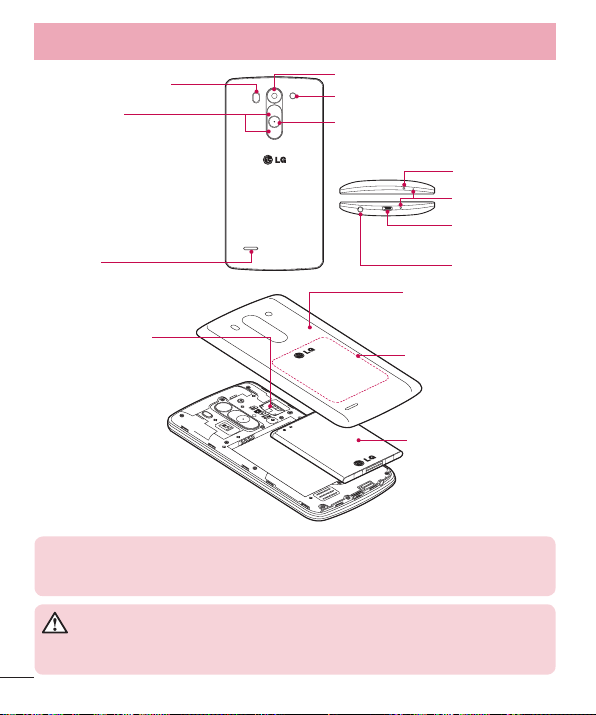
Ihr neues Mobiltelefon
Lasererkennungsautofokus
Lautstärketasten
•
Im Homescreen: Regelung der
Ruftonlautstärke.
•
Während eines Anrufs:
Regelung der Hörerlautstärke.
•
Während der
Musikwiedergabe:
Lautstärkeregelung.
Lautsprecher
SIM/microSD-KartenSteckplatz
(Oberer Steckplatz für microSD,
der untere Steckplatz für SIM)
LDAF-Sensor (LDAF - Laser Detection AutoFocus Sensor): Wenn beim Aufnehmen mit
dem rückseitigen Kameraobjektiv die Entfernung per Laser ermittelt wird, ermöglicht der
LDAF-Sensor, den Fokus genauer und schneller einzustellen.
Kameraobjektiv
Blitz
Ein-/Aus-/Sperrtaste
Infrarot-LED
Mikrofon
Anschluss für
Ladegerät und USB
Kopfhörerbuchse
Akkuabdeckung
NFC Touch-Punkt
Akku
WARNUNG
Achten Sie darauf, nicht den NFC Touch-Punkt am Telefon zu beschädigen, der Teil der NFCAntenne ist.
22
Page 25
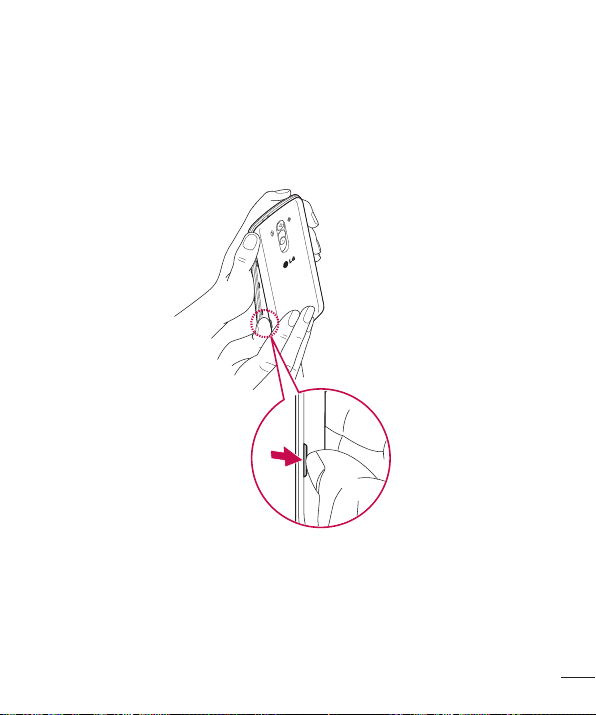
Einsetzen der SIM-Karte und des Akkus
Bevor Sie Ihr neues Telefon verwenden können, müssen Sie es einrichten. So setzen Sie die SIM-Karte und den
Akku ein:
1 Um die Akkuabdeckung zu entfernen, halten Sie das Telefon fest in einer Hand. Mit Ihrer anderen Hand
heben Sie die Akkuabdeckung mit Ihrem Daumennagel hoch, wie in der Abbildung gezeigt.
23
Page 26

Ihr neues Mobiltelefon
2 Setzen Sie die SIM-Karte wie unten gezeigt in den dafür vorgesehenen Steckplatz ein. Die goldfarbenen
Kontakte auf der SIM-Karte müssen dabei nach unten zeigen.
3 Setzen Sie den Akku ein, indem Sie die goldfarbenen Kontakte am Telefon und am Akku zueinander
ausrichten (1), und drücken Sie ihn nach unten, bis er einrastet (2).
24
Page 27
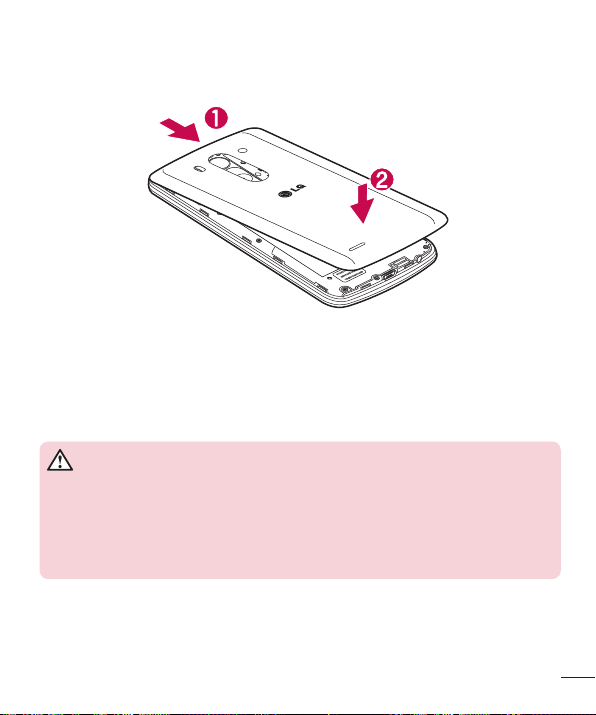
4 Legen Sie die Akkuabdeckung auf das Akkufach (1), und drücken Sie sie nach unten, bis sie einrastet (2).
Mobiltelefon aufladen
Laden Sie den Akku vor dem ersten Gebrauch auf. Verwenden Sie zum Aufladen des Akkus das Ladegerät. Sie
können mithilfe des USB-Kabels auch einen Computer zum Aufladen des Geräts verwenden.
WARNUNG
Verwenden Sie nur Ladegeräte, Akkus und Kabel, die von LG genehmigt wurden. Die
Verwendung von nicht genehmigten Ladegeräten oder Kabeln kann beim Aufladen des
Akkus zu Verzögerungen führen; möglicherweise wird eine entsprechende Meldung
eingeblendet. Oder die Verwendung von nicht genehmigten Kabeln kann dazu führen,
dass der Akku explodiert oder das Telefon beschädigt wird. Dies ist nicht Bestandteil der
Garantieleistung.
Der Anschluss für das Ladegerät befindet sich am unteren Ende des Telefons. Stecken Sie das Ladegerät ein,
und schließen Sie es dann an eine Steckdose an.
25
Page 28
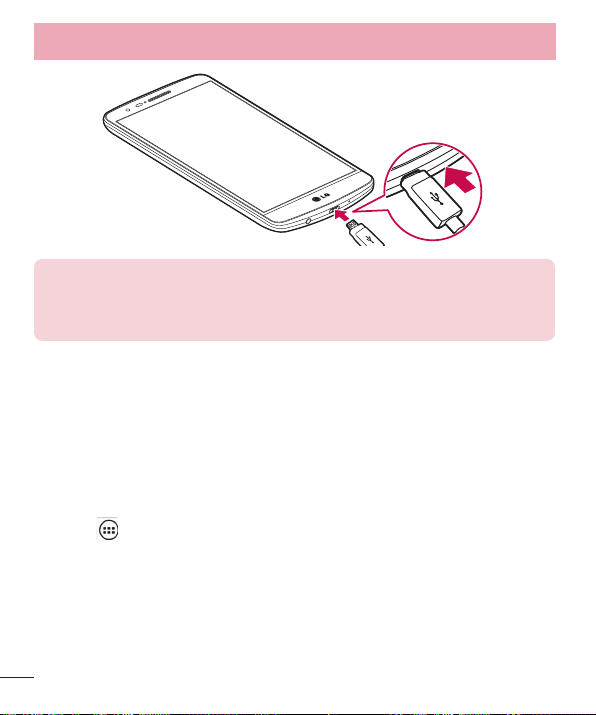
Ihr neues Mobiltelefon
HINWEIS:
• Um die Lebensdauer des Akkus zu verbessern, muss dieser beim ersten Ladevorgang
vollständig aufgeladen werden.
• Öffnen Sie nicht die rückseitige Abdeckung, während Sie das Telefon laden.
Speicherkarte verwenden
Das Telefon unterstützt microSDTM- und microSDHCTM-Speicherkarten mit einer Speicherkapazität von bis zu
32GB. Diese Speicherkarten wurden speziell für Mobiltelefone und andere kleine Geräte entwickelt. Sie sind
ideal, um Mediendateien wie z.B. Musik, Programme, Videos und Fotos auf Ihrem Telefon zu speichern.
So setzen Sie eine Speicherkarte ein:
Führen Sie die Speicherkarte in den Steckplatz ein. Die goldfarbenen Kontakte müssen dabei nach unten zeigen.
So entfernen Sie die Speicherkarte auf sichere Art:
Berühren Sie > Registerkarte Apps> Einstellungen> Registerkarte Allgemein> Speicherverwaltung
> Speicherkarte entfernen.
26
Page 29
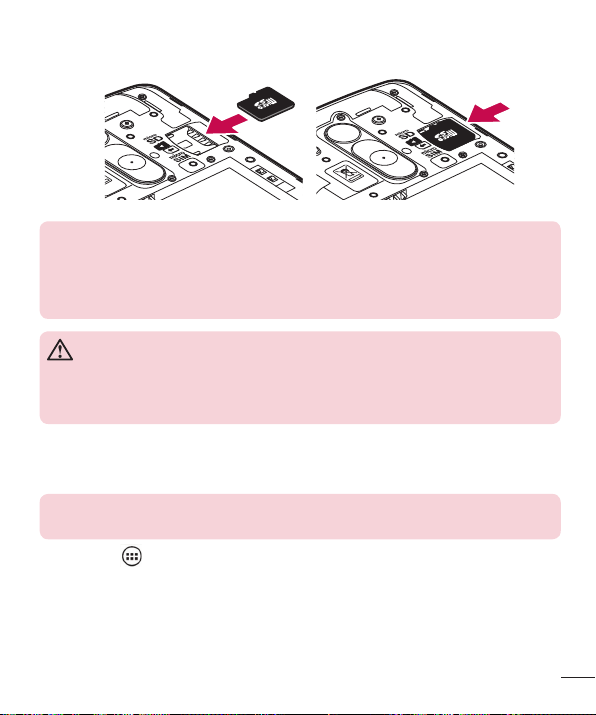
HINWEIS:
• Verwenden Sie nur Speicherkarten, die mit dem Telefon kompatibel sind. Das
Verwenden von nicht kompatiblen Speicherkarten kann die Karte, die darauf
gespeicherten Daten und das Telefon beschädigen.
• Da das Gerät FAT32 verwendet, beträgt die maximale Größe von Dateien 4GB.
WARNUNG
Während das Telefon eingeschaltet ist, darf die Speicherkarte nicht eingesetzt oder
entfernt werden. Dadurch können die Speicherkarte, das Telefon und die auf der
Speicherkarte gespeicherten Daten beschädigt werden.
So formatieren Sie eine Speicherkarte:
Möglicherweise ist Ihre Speicherkarte bereits formatiert. Ist dies nicht der Fall, müssen Sie sie formatieren, bevor
Sie sie nutzen können.
HINWEIS: Wenn Sie die Speicherkarte formatieren, werden alle darauf befindlichen
Dateien gelöscht.
1 Berühren Sie , um die Liste der Apps zu öffnen.
2 Scrollen und berühren Sie Einstellungen > Registerkarte Allgemein > Speicherverwaltung.
3 Berühren Sie Speicherkarte entfernen.
4 Berühren Sie Speicherkarte löschen > Speicherkarte löschen > Alles löschen.
5 Wenn Sie ein Entsperrmuster eingerichtet haben, geben Sie es ein, und wählen Sie Alles löschen.
27
Page 30
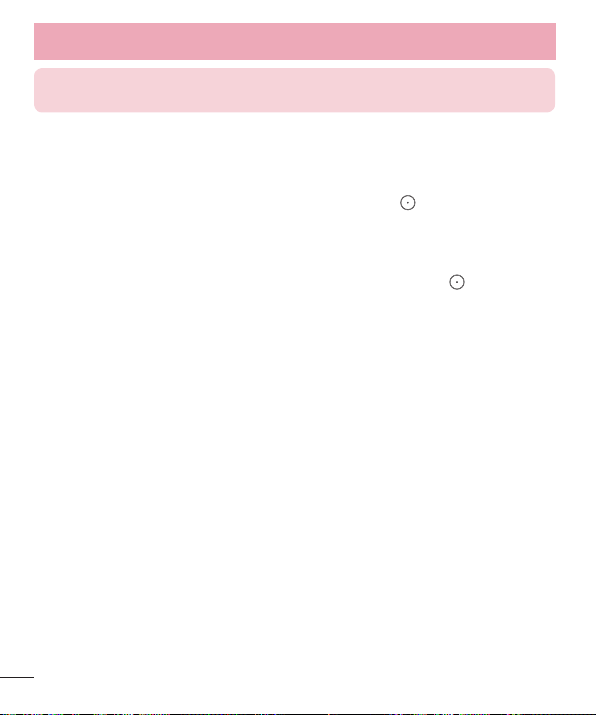
Ihr neues Mobiltelefon
HINWEIS: Falls sich auf Ihrer Speicherkarte Daten befinden, kann sich die Ordnerstruktur
nach dem Formatieren verändert haben, da alle Dateien gelöscht wurden.
Bildschirm sperren und entsperren
Wenn Sie das Telefon über einen gewissen Zeitraum nicht verwenden, wird der Bildschirm automatisch
ausgeschaltet und gesperrt. Dies verhindert versehentliches Tippen und schont den Akku.
Wenn Sie das Telefon nicht verwenden, drücken Sie die Ein-/Aus-/Sperrtaste , um das Telefon zu sperren.
Falls bei Aktivierung der Bildschirmsperre Programme ausgeführt werden, ist es möglich, dass diese im
Sperrmodus weiterhin ausgeführt werden. Zur Vermeidung unnötiger Kosten wird empfohlen, alle Programme
(z.B. Telefonanrufe, Webzugriff und Datenübertragungen) zu beenden, bevor Sie den Sperrmodus aktivieren.
Um den Bildschirm daraufhin erneut zu aktivieren, drücken Sie die Ein-/Aus-/Sperrtaste . Dann wird der
Sperrbildschirm angezeigt. Um den Bildschirm zu entsperren, den Sperrbildschirm berühren und in eine beliebige
Richtung ziehen. Der zuletzt angezeigte Bildschirm wird eingeblendet.
28
Page 31

Ihr Homescreen
Touchscreen-Tipps
Nachfolgend einige Tipps zur Navigation auf dem Telefon.
Tippen oder Berühren– Durch einmaliges Antippen werden Elemente, Links, Verknüpfungen und Zeichen auf
der Bildschirmtastatur ausgewählt.
Berühren und Halten – Berühren und halten Sie ein Element auf dem Bildschirm, indem Sie den Finger
auf dem Element belassen, bis eine Aktion ausgeführt wird. Um beispielsweise die verfügbaren Optionen für
einen Kontakt zu öffnen, berühren und halten Sie den betreffenden Kontakt in der Kontaktliste, bis sich das
Kontextmenü öffnet.
Ziehen– Berühren und halten Sie ein Element, und bewegen Sie Ihren Finger ohne loszulassen auf dem
Bildschirm bis zur Zielposition. Um Elemente neu zu positionieren, können Sie diese über die Startseite ziehen.
Streichen oder Schieben– Zum Streichen oder Schieben tippen Sie auf den Bildschirm und bewegen Ihren
Finger sofort schnell über die Oberfläche des Bildschirms (ohne Pausieren nach dem Tippen, damit Sie nicht
versehentlich ein Element ziehen). Beispielsweise können Sie auf diese Weise die Anzeige nach oben oder unten
schieben, um in einer Liste zu blättern, oder von links nach rechts (oder umgekehrt), um durch die einzelnen
Homescreens zu blättern.
Zweimal Tippen – Tippen Sie zweimal, um eine Webseite oder eine Karte zu vergrößern. Um beispielsweise
einen Abschnitt einer Webseite auf die Breite des Bildschirms anzupassen, tippen Sie doppelt auf den Abschnitt.
Sie können außerdem zweimal tippen, um die Anzeige eines Bilds zu vergrößern oder zu verkleinern.
Mit den Fingern vergrößern/verkleinern – Bewegen Sie bei Verwendung von Browser oder Maps oder beim
Durchsuchen von Bildern Zeigefinger und Daumen in einer Kneif- oder Spreizbewegung, um zu vergrößern oder
zu verkleinern.
Die Anzeige drehen– Bei vielen Apps und Menüs passt sich die Anzeige des Bildschirms der Lage des Telefons
an.
HINWEIS:
• Um ein Element auszuwählen, tippen Sie in die Mitte des Symbols.
• Drücken Sie nicht zu fest, da der Bildschirm schon auf die leichteste Berührung reagiert.
• Berühren Sie mit der Fingerspitze die gewünschte Option. Achten Sie dabei darauf,
dass Sie nicht auf die Schaltflächen für andere Funktionen tippen.
29
Page 32

Ihr Homescreen
Homescreen
Der Homescreen ist der Ausgangspunkt für viele Apps und Funktionen. Auf ihm können Sie Elemente wie
Appverknüpfungen oder Google-Widgets hinzufügen und damit unmittelbar auf Informationen und Apps
zugreifen. Es handelt sich hierbei um den standardmäßigen Homescreen, der aus jedem Menü heraus über
Tippen auf erreichbar ist.
Statusleiste
Zeigt Telefonstatusinformationen an, einschließlich Uhrzeit, Signalstärke,
Akkustatus und Benachrichtigungssymbole.
Widget
Widgets sind in sich geschlossene Apps, die über die Appansicht, auf
dem Homescreen oder einem erweiterten Homescreen aufgerufen
werden können. Anders als bei Verknüpfungen werden Widgets als
Bildschirmapp angezeigt.
Appsymbole
Tippen Sie auf ein Symbol (App, Ordner usw.), um das Element zu
öffnen und zu benutzen.
Anzeige des aktuellen Homescreens
Zeigt an, in welchem Homescreen Sie sich gerade befinden.
Bereich der Schnellbefehlstasten
Bietet Zugriff auf die Funktion durch einmaliges Berühren– auf jedem
Homescreen.
Erweiterter Homescreen
Das Betriebssystem ermöglicht mehrere Homescreen-Seiten. So verfügen Sie über mehr Platz für neue Symbole,
Widgets usw.
X Streichen Sie mit dem Finger nach links oder rechts auf dem Homescreen.
30
Page 33

Homescreen anpassen
Sie können Ihren Homescreen anpassen, indem Sie Apps oder Widgets hinzufügen oder den Hintergrund ändern.
So fügen Sie Ihrem Homescreen Symbole hinzu:
1 Berühren und halten Sie einen leeren Teil des Homescreens.
2 Wählen Sie im Menü „Hinzufügen-Modus“ das Element aus, den Sie hinzufügen möchten. Auf dem
Homescreen wird das hinzugefügte Element angezeigt.
3 Ziehen Sie das Element an die gewünschte Position, und lassen Sie den Bildschirm los.
TIPP! Um ein Appsymbol aus dem Menü Apps zum Homescreen hinzuzufügen, müssen
Sie die gewünschte App länger berühren.
So entfernen Sie ein Symbol vom Homescreen:
X Homescreen > Berühren Sie das Symbol, das Sie entfernen möchten, etwas länger > Ziehen Sie es auf
das Symbol .
So fügen Sie eine App als Schnellbefehlstaste hinzu:
X Berühren und halten Sie im Appmenü oder auf dem Homescreen ein Appsymbol, und ziehen Sie es in den
Bereich der Schnellbefehlstasten.
So entfernen Sie eine App aus dem Bereich der Schnellbefehlstasten:
X Berühren und halten Sie die entsprechende Schnellbefehlstaste, und ziehen Sie sie auf das Symbol
.
HINWEIS: Die Taste Apps kann nicht entfernt werden.
So passen Sie Appsymbole auf dem Homescreen an:
1 Berühren und halten Sie ein Appsymbol, bis es von seinem ursprünglichen Ort bewegt werden kann.
Wenn Sie es anschließend wieder loslassen, wird das Symbol für Bearbeiten oben rechts in der App
angezeigt.
2 Tippen Sie erneut auf das Appsymbol, und wählen Sie das gewünschte Design und die Größe des Symbols.
3 Tippen Sie auf OK, um die Änderung zu speichern.
31
Page 34

Ihr Homescreen
Zu den zuletzt verwendeten Apps zurückkehren
1 Berühren Sie . Die zuletzt verwendeten Apps werden jeweils in einer App-Vorschau angezeigt.
2 Tippen Sie auf eine App-Vorschau, um die App zu öffnen. Tippen Sie alternativ auf , um zur vorherigen
Ansicht zurückzukehren.
Benachrichtigungs-Panel
Benachrichtigungen informieren Sie über den Eingang neuer Nachrichten, über Kalendertermine und über
Wecker ebenso wie über fortlaufende Ereignisse, z.B. ein gerade geführtes Telefongespräch.
Wenn eine Benachrichtigung eingeht, wird das entsprechende Symbol oben auf dem Bildschirm angezeigt.
Symbole für anstehende Benachrichtigungen werden links und Systemsymbole, z.B. für Wi-Fi oder Akkustand,
rechts angezeigt.
HINWEIS: Die verfügbaren Optionen hängen von der Region oder dem Dienstanbieter
ab.
32
Anstehende
Benachrichtigungen
Bluetooth, Wi-Fi
und Akkustatus
Page 35

Öffnen des Benachrichtigungs-Panels
Ziehen Sie zum Öffnen des Benachrichtigungs-Panels von der Statusleiste nach unten.
Bereich für schnelles Umschalten
Tippen Sie auf eine Umschalttaste, um sie ein- oder auszuschalten.
Berühren und halten Sie die Taste gedrückt um direkt auf das
Einstellungsmenü der Funktion zuzugreifen. Um weitere Umschalttasten
anzuzeigen, ziehen Sie den Bereich nach links oder rechts. Tippen Sie auf
, um Umschalttasten zu entfernen, hinzuzufügen oder neu zu ordnen.
QSlide-Apps
Tippen Sie auf eine QSlide-App, um sie in einem kleinen Fenster auf
dem Bildschirm zu öffnen. Um QSlide-Apps zu entfernen, hinzuzufügen
oder neu zu anzuordnen, tippen Sie auf
Benachrichtigungen
Hier werden aktuelle Benachrichtigungen mit einer kurzen Beschreibung
aufgelistet. Tippen Sie auf eine Benachrichtigung, um sie anzuzeigen.
Tippen Sie auf diese Schaltfläche, um alle Benachrichtigungen zu
löschen.
Um das Benachrichtigungs-Panel zu schließen, berühren Sie es, und
ziehen Sie die Registerkarte im Bildschirm nach oben.
.
Anzeigesymbole auf der Statusleiste
Anzeigesymbole werden auf der Statusleiste oben im Bildschirm angezeigt, um verpasste Anrufe, neue
Nachrichten, Kalendertermine, Gerätestatus usw. zu melden.
33
Page 36

Ihr Homescreen
Die oben im Bildschirm angezeigten Symbole bieten Informationen über den Status des Telefons. Die in der
folgenden Tabelle aufgeführten Symbole gehören zu den häufigsten.
Symbol Beschreibung Symbol Beschreibung
Keine SIM-Karte eingesetzt Bitte nicht stören
Kein Netzwerksignal verfügbar Vibrationsmodus ist aktiviert
Der Flugmodus ist aktiviert Akku vollständig geladen
Verbunden mit einem Wi-Fi-Netzwerk Akku wird geladen
Headset angeschlossen
Anruf wird getätigt Daten werden heruntergeladen
Entgangener Anruf Daten werden hochgeladen
Bluetooth ist aktiv GPS ist eingeschaltet
NFC ist aktiviert Daten werden synchronisiert
Systemwarnung Neue Gmail-Nachricht verfügbar
Wecker ist eingestellt Neue Hangouts-Nachricht verfügbar
Neue Sprachmitteilung verfügbar Wählen Sie eine Eingabemethode
Neue Text- oder Multimedia-Nachricht
verfügbar
Das Telefon ist über ein USB-Kabel an
einen PC angeschlossen
Mobiler Hotspot ist aktiv
34
Page 37

Es wird gerade ein Titel abgespielt Freigabe von Inhalten ist aktiviert
FM-Radio ist eingeschaltet
HINWEIS: Die Symbole in der Statusleiste können sich je nach Funktion oder Dienst
unterscheiden.
Bildschirmtastatur
Mit der Bildschirmtastatur können Sie Text eingeben. Die Bildschirmtastatur wird automatisch auf dem Bildschirm
angezeigt, wenn Sie Text eingeben müssen. Um die Tastatur manuell aufzurufen, müssen Sie nur das Textfeld
antippen, in das Sie Text eingeben möchten.
Tastatur verwenden und Text eingeben
Um den nächsten Buchstaben großzuschreiben einmal auf diese Taste drücken. Um die Feststellfunktion zu
aktivieren, damit alle Buchstaben großgeschrieben werden, doppelt auf die Taste tippen.
Tippen Sie auf diese Taste, um auf die Tastatur für Symbole umzuschalten.
Antippen, um die Einstellungen der Tastatur aufzurufen.
Um ein Leerzeichen einzufügen, auf diese Taste tippen.
Tippen Sie auf diese Taste, um eine neue Zeile zu erzeugen.
Um das vorherige Zeichen zu löschen, auf diese Taste tippen.
Buchstaben mit Akzent eingeben
Wenn Sie beispielsweise Französisch oder Spanisch als Texteingabesprache auswählen, können Sie französische
und spanische Sonderzeichen eingeben (z.B. „á“).
Um beispielsweise ein „á“ einzugeben, drücken Sie die Taste „a“, und halten Sie diese so lange gedrückt, bis die
Zoomtaste größer wird und Zeichen aus anderen Sprachen angezeigt werden.
Wählen Sie dann das gewünschte Sonderzeichen aus.
35
Page 38

Google-Konto einrichten
Wenn Sie das Telefon zum ersten Mal einschalten, können Sie Ihr Netz aktivieren, sich bei Ihrem Google-Konto
anmelden und auswählen, wie Sie bestimmte Google-Dienste verwenden möchten.
So richten Sie Ihr Google-Konto ein:
• Melden Sie sich über den Einrichtungsbildschirm bei einem Google-Konto an.
ODER
• Tippen Sie auf > > Registerkarte Apps > wählen Sie eine Google-App, wie z.B. Gmail> Tippen Sie
auf OK > wählen Sie E-Mail-Adresse hinzufügen.
Sobald Sie Ihr Google-Konto auf Ihrem Telefon eingerichtet haben, synchronisiert sich Ihr Telefon automatisch mit
Ihrem Google-Konto im Internet.
Ihre Kontakte, Gmail-Nachrichten, Kalendertermine sowie weitere Informationen von diesen Web-Apps und
-Diensten werden mit Ihrem Telefon synchronisiert. (Dies hängt von Ihren Synchronisierungseinstellungen ab.)
Nach dem Anmelden können Sie Gmail verwenden und die Google-Dienste auf dem Telefon nutzen.
36
Page 39

Mit Netzwerken und Geräten verbinden
Wi-Fi
Mit der Wi-Fi-Funktion (WLAN-Funktion) können Sie eine schnelle Internetverbindung aufbauen, wenn Sie sich
in Reichweite eines drahtlosen Zugangspunkts (AP - Access Point) befinden. Dank Wi-Fi können Sie einen
drahtlosen Internetzugriff verwenden, ohne dass weitere Gebühren anfallen.
Verbindung zu Wi-Fi-Netzwerken herstellen
Um auf Ihrem Telefon Wi-Fi zu nutzen, greifen Sie auf einen drahtlosen Zugangspunkt („Hotspot“) zu. Manche
Zugangspunkte sind öffentlich zugänglich, und Sie können problemlos eine Verbindung zu ihnen herstellen.
Andere sind versteckt oder verwenden Sicherheitsfunktionen; Sie müssen das Telefon entsprechend
konfigurieren, um eine Verbindung zu diesen herzustellen.
Deaktivieren Sie Wi-Fi, wenn Sie es nicht benötigen, um die Akkulaufzeit zu erhöhen.
HINWEIS: Wenn Sie sich außerhalb der Wi-Fi-Zone befinden oder Wi-Fi deaktiviert
haben, können zusätzliche Kosten durch Ihren Mobilanbieter für die mobile Datennutzung
erhoben werden.
Wi-Fi aktivieren und eine Verbindung zu einem Wi-FiNetzwerk herstellen
1 Tippen Sie auf > > Registerkarte Apps > Einstellungen > Registerkarte Netzwerke > Wi-Fi.
2 Aktivieren Sie Wi-Fi, um die Suche nach verfügbaren Wi-Fi-Netzwerken zu starten.
3 Tippen Sie zum Anzeigen einer Liste mit aktiven und in Reichweite befindlichen Wi-Fi-Netzwerken
nochmals auf das Wi-Fi-Menü.
• Gesicherte Netzwerke werden durch ein Schlosssymbol gekennzeichnet.
4 Tippen Sie auf ein Netzwerk, um eine Verbindung zu ihm herzustellen.
• Wenn das Netzwerk gesichert ist, werden Sie aufgefordert, ein Passwort oder andere Zugangsdaten
einzugeben. (Wenden Sie sich wegen der Details an Ihren Netzwerkadministrator.)
5 In der Statusleiste werden Symbole angezeigt, die den Wi-Fi-Status kennzeichnen.
37
Page 40

Mit Netzwerken und Geräten verbinden
Bluetooth
Sie können Daten über Bluetooth senden, indem Sie eine entsprechende App ausführen. Im Gegensatz zu den
meisten anderen Mobiltelefonen erfolgt dies nicht über das Bluetooth-Menü.
HINWEIS:
• LG übernimmt keine Verantwortung für den Verlust, Abfang oder Missbrauch von
Daten, die über die drahtlose Bluetooth-Funktion gesendet oder empfangen werden.
• Stellen Sie immer sicher, dass Sie Daten über Geräte austauschen und empfangen,
die vertrauenswürdig und abgesichert sind. Falls es Hindernisse zwischen den Geräten
gibt, muss der Abstand zwischen den Geräten verringert werden.
• Einige Geräte, insbesondere nicht von Bluetooth SIG getestete oder zugelassene
Geräte, sind mit Ihrem Gerät möglicherweise nicht kompatibel.
Bluetooth aktivieren und das Telefon mit einem Bluetooth-Gerät koppeln
Sie müssen Ihr Gerät mit einem anderen Gerät koppeln, bevor Sie die Verbindung herstellen können.
1 Tippen Sie auf > > Registerkarte Apps > Einstellungen > Registerkarte Netzwerke > stellen Sie
Bluetooth auf EIN.
2 Tippen Sie erneut auf das Menü Bluetooth. Es wird eine Option zum Sichtbarmachen Ihres Telefons
und zur Gerätesuche angezeigt. Tippen Sie nun auf Suchen, um die Geräte in Bluetooth-Reichweite
anzuzeigen.
3 Wählen Sie das Gerät aus der Liste aus, mit dem Sie Ihr Telefon koppeln möchten.
Nach der erfolgreichen Kopplung wird eine Verbindung zu diesem anderen Geräten hergestellt.
HINWEIS: Einige Geräte, insbesondere Headsets oder Freisprechanlagen, verfügen
über eine feste Bluetooth-PIN, wie zum Beispiel 0000. Wenn das andere Gerät eine PIN
verlangt, werden Sie aufgefordert, diese einzugeben.
Daten mit der Drahtlosfunktion von Bluetooth senden
1 Wählen Sie eine Datei oder ein Element– z.B. einen Kontakt, einen Kalendertermin oder eine
Mediendatei– aus einer geeigneten App oder unter Downloads aus.
2 Wählen Sie die Option für das Senden von Daten mit Bluetooth aus.
HINWEIS: Die Auswahlmethode variiert je nach Datentyp.
38
Page 41

3 Nach dem Bluetooth-Gerät suchen, mit dem Ihr Telefon gekoppelt werden soll.
Daten drahtlos per Bluetooth empfangen
1 Tippen Sie auf > > Registerkarte Apps > Einstellungen > Registerkarte Netzwerke > stellen Sie
Bluetooth auf EIN.
2 Tippen Sie erneut auf das Menü Bluetooth, und aktivieren Sie das Kontrollkästchen oben auf dem
Bildschirm, sodass Ihr Telefon für andere Geräte sichtbar ist.
HINWEIS: Um den Zeitraum einzustellen, in dem das Telefon sichtbar ist, tippen Sie auf
> Sichtbarkeits-Timeout.
3 Wählen Sie Akzeptieren aus, um zu bestätigen, dass Sie Daten von dem Gerät empfangen wollen.
Mobildatenverbindung Ihres Telefons freigeben
Die Funktionen für USB-Tethering und mobilen WLAN-Hotspot eignen sich hervorragend für Situationen, in denen
keine drahtlosen Verbindungen zur Verfügung stehen. Sie können die Mobildatenverbindung Ihres Telefons mit
einem Computer via USB-Kabel teilen (USB-Tethering). Sie können die Mobildatenverbindung Ihres Telefons auch
mit mehr als einem Gerät teilen und aus Ihrem Telefon einen mobilen Wi-Fi-Hotspot machen.
Wenn Ihr Telefon die Mobildatenverbindung teilt, erscheint ein Symbol in der Statusleiste und eine
Benachrichtigung im Benachrichtigungs-Panel.
Weitere Informationen zu Tethering, mobilen Hotspots, unterstützten Betriebssystemen und sonstige Details
finden Sie unter http://www.android.com/tether.
So verwenden Sie die Datenverbindung Ihres Telefons als mobilen Wi-Fi-Hotspot:
1 Tippen Sie auf > > Registerkarte Apps > Einstellungen > Registerkarte Netzwerke > Tethering
& Netzwerke > Schalter Mobiler Wi-Fi Hotspot, um die Funktion zu aktivieren.
2 Geben Sie ein Passwort ein, und tippen Sie auf Speichern.
TIPP! Wenn Ihr PC unter Windows 7 oder einer Linux-Version (wie z.B. Ubuntu) läuft,
müssen Sie in der Regel keine Einstellungen vornehmen, um Ihren Computer auf
Tethering vorzubereiten. Wenn Sie eine frühere Windows-Version benutzen, müssen Sie
wahrscheinlich einige Einstellungsänderungen vornehmen, um eine Netzwerkverbindung
über USB herzustellen. Wenn Sie wissen wollen, welche Betriebssysteme USB-Tethering
unterstützen und wie Sie sie konfigurieren können, besuchen Sie http://www.android.
com/tether.
39
Page 42

Mit Netzwerken und Geräten verbinden
Mobilen Hotspot umbenennen oder sichern
Sie können den Wi-Fi-Netzwerknamen Ihres Telefons (SSID) ändern und das Netzwerk sichern.
1 Tippen Sie auf > > Registerkarte Apps > Einstellungen > Registerkarte Netzwerke > Tethering
& Netzwerke > Mobiler Wi-Fi Hotspot.
2 Tippen Sie auf Einrichten des mobilen Wi-Fi Hotspots.
• Das Dialogfeld Einrichten des mobilen Wi-Fi Hotspots wird geöffnet.
• Sie können Wi-Fi Name (SSID) (den Netzwerknamen) ändern, die andere Geräte bei der Suche nach
Wi-Fi-Netzwerken sehen.
• Sie können auch auf das Menü Sicherheit tippen, um für das Netzwerk eine „Wi-Fi Protected Access 2
(WPA2)“-Sicherheit mit einem Preshared Key (PSK) zu konfigurieren.
• Wenn Sie die Sicherheitsoption WPA2 PSK wählen, wird ein Passwortfeld zum Dialogfeld Einrichten des
mobilen Wi-Fi-Hotspots hinzugefügt. Nach der Festlegung des Kennworts muss dieses dann eingegeben
werden, wenn Sie mit einem Computer oder einem anderen Gerät eine Verbindung zum Hotspot des
Telefons herstellen. Stellen Sie Offen im Menü Sicherheit ein, um die Sicherheitsfunktionen Ihres Wi-FiNetzwerks zu deaktivieren.
3 Auf Speichern tippen.
ACHTUNG! Wenn Sie die Sicherheitsoption Offen verwenden, können Sie die unbefugte
Nutzung von Online-Diensten durch andere Personen nicht verhindern, und es können
zusätzliche Kosten anfallen. Um eine unbefugte Nutzung zu verhindern, sollten Sie die
Sicherheitsoption stets aktiviert lassen.
Wi-Fi Direct
Wi-Fi Direct unterstützt direkte Verbindungen zwischen Wi-Fi-unterstützten Geräten ohne Zugangspunkt.
Aufgrund des hohen Akkuverbrauchs von Wi-Fi Direct wird empfohlen, das Telefon über die Steckdose zu laden,
während Wi-Fi Direct ausgeführt wird. Prüfen Sie vorab Ihr Wi-Fi- & Wi-Fi Direct-Netzwerk, und stellen Sie sicher,
dass die Benutzer über dasselbe Netzwerk verbunden sind.
40
Page 43

SmartShare
Die SmartShare-Funktionen können Sie problemlos in den Apps Galerie, Musik usw. nutzen.
Nutzen von Inhalten auf verschiedenen Geräten
Sie können den Inhalt Ihres Telefons für mehrere Geräte freigeben. Tippen Sie auf , um Inhalte in der Galerie
und in Musik freizugeben.
Wiedergeben/Senden
Wiedergabe: Sie können die Inhalte über TV, einen Bluetooth-Lautsprecher usw. wiedergeben.
Beam: Sie können die Inhalte an Geräte mit Bluetooth- und SmartShare Beam-Unterstützung senden.
• SmartShare Beam: Funktion für die schnelle Inhaltsübertragung per Wi-Fi Direct.
<Beam><Wiedergabe>
Inhalte von Geräten in der Nähe wiedergeben
Sie können die Inhalte auf Geräten in der Umgebung (d.h. PC, NAS, Mobilgeräte) in den Apps Galerie und
Musik wiedergeben.
Geräte verbinden
Verbinden Sie Ihr Gerät und andere von DLNA unterstützte Geräte mit demselben Wi-Fi-Netzwerk.
Nach anderen Geräten suchen
1 Tippen Sie auf Geräte in der Umgebung, um die von DLNA unterstützten Geräte anzuzeigen.
2 Verbinden Sie das Telefon mit dem Gerät, um dessen Inhalte anzuzeigen.
41
Page 44

Mit Netzwerken und Geräten verbinden
PC-Anschluss per USB-Kabel
Lernen Sie, wie Sie das Gerät mit einem USB-Datenkabel in USB-Verbindungsmodi an einen PC anschließen
können.
Musik, Fotos und Videos im MTP-Modus (Datenträger Gerät) übertragen
1 Schließen Sie das Telefon über das USB-Kabel an einen PC an.
2 Sie können nun die Massenspeicherinhalte auf dem PC anzeigen und die Dateien übertragen.
Synchronisieren des Geräts mit Windows Media Player
Stellen Sie sicher, dass der Windows Media Player auf Ihrem PC installiert ist.
1 Verwenden Sie das USB-Kabel, um das Telefon an einen PC anzuschließen, auf dem der Windows Media
Player installiert wurde.
2 Wählen Sie die Option Mediengerät (MTP). Daraufhin wird beim PC ein Popup-Fenster angezeigt.
3 Öffnen Sie den Windows Media Player, um die Musikdateien zu synchronisieren.
4 Geben Sie den Namen Ihres Geräts im Popup-Fenster ein, oder bearbeiten Sie ihn (falls erforderlich).
5 Wählen Sie die gewünschten Musikdateien aus, und ziehen Sie sie in die Synchronisierungsliste.
6 Beginnen Sie die Synchronisierung.
• Folgende Voraussetzungen müssen für die Synchronisierung mit Windows Media Player erfüllt sein.
Einträge Voraussetzung
Betriebssystem Microsoft Windows XP SP2, Vista oder höher
Version von Windows Media Player Windows Media Player 10 oder höher
42
Page 45

Anrufe
Sprachanruf tätigen
1 Tippen Sie auf , um das Tastenfeld zu öffnen.
2 Geben Sie die Rufnummer mithilfe des Tastenfelds ein. Zum Löschen einer Ziffer tippen Sie auf .
3 Um anzurufen, tippen Sie auf .
4 Um einen Anruf zu beenden, tippen Sie auf das Ende-Symbol .
TIPP! Um „+“ für internationale Anrufe einzugeben, berühren Sie länger.
Kontakte anrufen
1 Tippen Sie auf das Symbol , um Ihre Kontakte zu öffnen.
2 Blättern Sie durch die Kontakte, oder tippen Sie auf Kontakte, und geben Sie die ersten Buchstaben des
Kontakts ein, den Sie anrufen möchten.
3 Tippen Sie in der Liste auf , um den gewünschten Kontakt anzurufen.
Annehmen oder Abweisen eines Anrufs
Ziehen Sie in eine Richtung, um den eingehenden Anruf anzunehmen.
Ziehen Sie in eine beliebige Richtung, um einen eingehenden Anruf abzulehnen.
Ziehen Sie das Symbol Ablehnen mit Nachricht in eine beliebige Richtung, wenn Sie eine Nachricht senden
möchten.
TIPP! Ablehnen mit Nachricht
Mit dieser Funktion können Sie schnell Meldungen senden. Diese Funktion ist z.B. in
Besprechungen sehr hilfreich, um dem anrufenden Kontakt schnell eine Nachricht zu
senden.
43
Page 46

Anrufe
Hörerlautstärke anpassen
Verwenden Sie die Lauter- und Leiser-Tasten an der Rückseite des Telefons, um die Lautstärke während eines
Anrufs einzustellen.
Gleichzeitig ein zweites Telefonat führen
1 Tippen Sie bei Ihrem ersten Anruf auf > Anruf hinzufügen, und wählen Sie die Rufnummer. Sie
können auch zur Liste der zuletzt gewählten Nummern wechseln, indem Sie auf Anrufliste tippen, oder
Kontakte durchsuchen, indem Sie auf Kontakte tippen und den anzurufenden Kontakt auswählen.
2 Tippen Sie auf , um den Anruf zu tätigen.
3 Beide Anrufe werden auf dem Bildschirm angezeigt. Ihr erster Anruf wird auf Halten gesetzt.
4 Tippen Sie auf die angezeigte Nummer, um zwischen den Anrufen zu wechseln. Oder tippen Sie auf
Konferenz, um eine Telefonkonferenz zu starten.
5 Tippen Sie zum Beenden aktiver Anrufe auf Beenden. Sie können auch auf tippen, die Statusleiste
nach unten ziehen und das Symbol Anruf beenden wählen.
HINWEIS: Jeder getätigte Anruf ist kostenpflichtig.
Anruflisten anzeigen
Tippen Sie auf dem Homescreen auf , und wählen Sie die Registerkarte Anrufliste aus.
Zeigt die vollständige Liste aller gewählten, empfangenen und entgangenen Anrufe an.
TIPP!
• Wenn Sie auf einen beliebigen Eintrag der Anrufliste tippen, werden das Datum, die
Uhrzeit und die Dauer des Anrufs angezeigt.
• Tippen Sie auf , dann auf Alle löschen, um alle Einträge zu löschen.
44
Page 47

Anrufeinstellungen
Sie können Telefon-Anrufeinstellungen konfigurieren, z.B. Rufumleitung und weitere Sonderfunktionen, die von
Ihrem Dienstanbieter angeboten werden.
1 Tippen Sie auf dem Homescreen auf .
2 Tippen Sie auf .
3 Tippen Sie auf Anrufeinstellungen, und wählen Sie die Optionen aus, die Sie ändern möchten.
45
Page 48

Kontakte
Sie können Ihrem Telefon Kontakte hinzufügen, und sie mit den Kontakten in Ihrem Google-Konto oder in
anderen Konten, die diese Funktion unterstützen, synchronisieren.
Einen Kontakt suchen
Im Homescreen
1 Tippen Sie auf das Symbol , um Ihre Kontakte zu öffnen.
2 Tippen Sie auf Kontakte, und geben Sie den Namen des Kontakts über das Tastenfeld ein.
Neuen Kontakt hinzufügen
1 Tippen Sie auf , geben Sie die Nummer des neuen Kontakts ein, und tippen Sie dann auf . Tippen
Sie auf Zu Kontakten hinzufüg.> Neuer Kontakt.
2 Wenn Sie dem neuen Kontakt ein Bild hinzufügen möchten, tippen Sie auf den Bildbereich.
Wählen Sie zwischen Foto aufnehmen und Aus Galerie auswählen.
3 Wählen Sie den Kontakttyp, indem Sie auf tippen.
4 Tippen Sie auf eine Kategorie der Kontaktinformationen, und geben Sie die Details zu dem Kontakt ein.
5 Tippen Sie auf Speichern.
Favoritenliste
Sie können häufig angerufene Kontakte als Favoriten einordnen.
Einen Kontakt zu Ihren Favoriten hinzufügen
1 Tippen Sie auf das Symbol , um Ihre Kontakte zu öffnen.
2 Tippen Sie auf einen Kontakt, um dessen Details anzuzeigen.
3 Tippen Sie auf den Stern rechts oben neben dem Namen des Kontakts. Der Stern wird nun in Gelb
angezeigt.
Einen Kontakt aus Ihrer Favoritenliste entfernen
1 Tippen Sie auf das Symbol , um Ihre Kontakte zu öffnen.
2 Tippen Sie auf die Registerkarte Favoriten, und wählen Sie einen Kontakt, um dessen Details anzuzeigen.
3 Tippen Sie auf den gelben Stern rechts oben neben dem Namen des Kontakts. Der Stern erhält eine graue
Farbe, und der Kontakt wird aus Ihren Favoriten entfernt.
46
Page 49

Eine Gruppe erstellen
1 Tippen Sie auf das Symbol , um Ihre Kontakte zu öffnen.
2 Tippen Sie auf Gruppen und dann auf . Wählen Sie Neue Gruppe aus.
3 Geben Sie einen Namen für die neue Gruppe ein. Sie können auch einen Rufton für eine neu erstellte
Gruppe festlegen.
4 Tippen Sie zum Speichern der Gruppe auf Speichern.
HINWEIS: Wenn Sie eine Gruppe löschen, bleiben die einzelnen Kontakte dieser Gruppe
erhalten. Sie bleiben in Ihren Kontakten gespeichert.
47
Page 50

Nachrichten
Ihr Telefon vereint SMS und MMS in einem intuitiven und benutzerfreundlichen Menü.
HINWEIS: LG Nachrichten sollte so eingestellt werden, dass die Standard-SMS-App
benutzt wird. Sonst stehen einige Nachrichtenfunktionen nur begrenzt zur Verfügung.
Nachrichten senden
1 Tippen Sie im Homescreen auf und anschließend auf , um eine leere Nachricht zu öffnen.
2 Geben Sie einen Kontaktnamen oder eine Kontaktnummer in das Feld An ein. Während Sie einen
Kontaktnamen eingeben, werden übereinstimmende Kontakte angezeigt. Sie können einen der
vorgeschlagenen Empfänger antippen. Sie können mehr als einen Kontakt hinzufügen.
HINWEIS: Nachrichtenkosten werden Ihnen für jede Person berechnet, der Sie die
Mitteilung senden.
3 Tippen Sie auf das Feld Geben Sie die Nachricht ein, und beginnen Sie mit dem Verfassen der Nachricht.
4 Tippen Sie auf , um das Menü Optionen zu öffnen. Wählen Sie zwischen Schnellnachricht, Smiley
einfügen, Sendezeit, Betreff hinzufügen und Verwerfen.
TIPP! Sie können auf das Symbol tippen, um die Datei anzuhängen, die Sie mit Ihrer
Nachricht senden möchten.
5 Tippen Sie auf Senden, um die Nachricht zu senden.
6 Antworten werden auf dem Bildschirm angezeigt. Wenn Sie weitere Nachrichten anzeigen und senden, wird
ein Nachrichten-Thread erstellt.
WARNUNG:
• Je nach Sprache und SMS-Kodierung kann in anderen Ländern eine andere
Begrenzung als die auf 160Zeichen gelten.
• Wenn einer SMS-Nachricht eine Bild-, Video- oder Audiodatei hinzugefügt wird, wird
diese automatisch in eine MMS-Nachricht umgewandelt und dementsprechend
berechnet.
48
Page 51

Konversations-Ansicht
Nachrichten (SMS, MMS), die mit einem Dritten ausgetauscht werden, können in chronologischer Reihenfolge
angezeigt werden, sodass Sie einen bequemen Überblick über die gesamte Konversation haben.
Nachrichteneinstellungen ändern
Die Nachrichteneinstellungen des Telefons sind vordefiniert, damit Sie sofort Nachrichten senden können. Sie
können die Einstellungen nach Bedarf ändern.
• Tippen Sie im Homescreen auf das Nachrichten-Symbol, tippen Sie auf und dann auf Einstellungen.
49
Page 52

Sie können die E-Mail-App zum Lesen von E-Mails von Diensten wie Gmail verwenden. Die E-Mail-App
unterstützt die folgenden Kontotypen: POP3, IMAP und Exchange.
Die erforderlichen Kontoeinstellungen erhalten Sie bei Ihrem Dienstanbieter oder Systemadministrator.
E-Mail-Konto verwalten
Beim erstmaligen Öffnen der E-Mail-App wird ein Einrichtungsassistent angezeigt, der Ihnen beim Einrichten
eines E-Mail-Kontos hilft.
Nach dem anfänglichen Einrichten werden die E-Mail-Inhalte in Ihrem Posteingang angezeigt.
So fügen Sie ein weiteres E-Mail-Konto hinzu:
• Tippen Sie auf
hinzufügen.
So ändern Sie die E-Mail-Kontoeinstellungen:
• Tippen Sie auf > > Registerkarte Apps> E-Mail> tippen Sie auf > Einstellungen >
Allgemeine Einstellungen.
So löschen Sie ein E-Mail-Konto:
• Tippen Sie auf > > Registerkarte Apps > E-Mail > tippen Sie auf > Einstellungen > tippen Sie
auf > Konto entfernen > wählen Sie das zu löschende Konto aus > Entfernen > wählen Sie Ja.
Arbeiten mit Konto-Ordnern
Tippen Sie auf > > Registerkarte Apps> E-Mail> tippen Sie auf , und wählen Sie Ordner.
Jedes Konto besitzt die Ordner Eingang, Ausgang, Gesendet und Entwürfe. Abhängig von den Funktionen, die
vom Dienstanbieter Ihres Kontos angeboten werden, verfügen Sie möglicherweise noch über weitere Ordner.
E-Mail-Nachrichten verfassen und senden
So verfassen und senden Sie eine E-Mail-Nachricht
1 Tippen Sie in der E-Mail-App auf das Symbol .
2 Geben Sie eine Adresse für den beabsichtigten Empfänger einer Nachricht ein. Während der Texteingabe
werden passende Adressen aus Ihrer Kontaktliste zur Auswahl angeboten. Bei Angabe mehrerer Adressen
müssen diese jeweils durch ein Semikolon getrennt werden.
3 Tippen Sie auf , um Cc/Bcc hinzuzufügen, und tippen Sie auf , um bei Bedarf Dateien anzuhängen.
50
> > Registerkarte Apps> E-Mail> tippen Sie auf > Einstellungen> Konto
Page 53

4 Geben Sie den Text Ihrer Nachricht ein.
5 Tippen Sie auf .
TIPP! Wenn eine neue E-Mail im Posteingang eingeht, werden Sie von einem Ton oder
einer Vibration benachrichtigt.
51
Page 54

Kamera und Video
Um die Anwendung Kamera zu öffnen, auf > > Registerkarte Apps > tippen.
Der Sucher
5
1
2
3
4
6
7
Blitz– Wählen Sie eine der folgenden Optionen: Aus , Ein oder Automatisch .
Kamera wechseln– Wechseln Sie zwischen dem rückgerichteten Kameraobjektiv und dem
vorwärtsgerichteten Kameraobjektiv.
Aufnahmemodus– Wählen Sie Automatisch oder Panorama.
Einstellungen– Tippen Sie auf dieses Symbol, um das Menü „Einstellungen“ zu öffnen.
Galerie– Bei Antippen werden die zuletzt aufgenommenen Fotos angezeigt. Hier können Sie Ihre Galerie
aufrufen und Ihre gespeicherten Fotos im Kamera-Modus anzeigen.
Videoaufzeichnung – Mit dieser Option starten Sie die Aufnahme.
Aufnehmen– Ermöglicht Ihnen, ein Foto zu machen.
HINWEIS: Stellen Sie sicher, dass das Kameraobjektiv sauber ist, bevor Sie Fotos
machen.
52
Page 55

Erweiterte Einstellungen
Tippen Sie im Sucher auf , um alle erweiterten Optionen anzuzeigen. Sie können die Kamera-Einstellungen
durch Scrollen in der Liste ändern.
Es werden mehrere Aufnahmen mit verschiedenen Belichtungen zu einem optimalen Foto
kombiniert, so dass mit mehreren Fotos, die unter schwierigen Lichtbedingungen aufgenommen
wurden, zusammen ein besseres Bild erzielt werden kann.
Hiermit wird die Auflösung des Fotos ausgewählt. Wenn Sie eine höhere Auflösung wählen, werden
die Dateien auch größer, so dass weniger Fotos gespeichert werden können.
Um ein Foto aufzunehmen, sagen Sie eines der folgenden Wörter: „Cheese“, „Smile“, „Whisky“,
„Kimchi“ oder „LG“.
Sie können eine Zeitverzögerung festlegen, so dass nach Drücken der Aufnahmetaste das Foto
erst nach einer Verzögerung aufgenommen wird. Das ist ideal, wenn Sie selbst auch auf dem Foto
sein möchten.
Damit erzielen Sie auf einfache Weise bessere Aufnahmen, die horizontal und vertikal richtig
ausgerichtet sind.
Hiermit wird die Hilfe geöffnet, die weitere Informationen zur Funktionsweise einer Option enthält.
TIPP!
• Das Einstellungsmenü wird über dem Sucher angezeigt. Wenn Sie also Elemente der
Fotofarbe oder Qualität ändern, sehen Sie eine Vorschau des geänderten Bilds hinter
dem Einstellungsmenü.
Ein Foto machen
1 Öffnen Sie die Kamera-App und richten Sie das Objektiv auf das Motiv, das Sie aufnehmen möchten.
2 In der Mitte des Sucherbildschirms erscheinen die Fokusboxen. Sie können auch auf eine beliebige Stelle
des Bildschirms tippen, um den Fokus auf diese Stelle zu setzen.
3 Wenn die Fokusbox blau wird, ist Ihre Kamera scharf auf den Gegenstand eingestellt.
4 Tippen Sie auf , um das Foto aufzunehmen.
53
Page 56

Kamera und Video
Nach der Aufnahme des Fotos
Tippen Sie auf die Miniaturansicht am unteren Rand der Anzeige Ihrer Kamera, um sich das zuletzt
aufgenommene Foto anzusehen.
Tippen Sie auf dieses Symbol, um das Foto zu bearbeiten.
Tippen Sie auf dieses Symbol, um sofort ein weiteres Foto aufzunehmen.
Tippen Sie auf dieses Symbol, um das Foto an andere Personen zu senden oder in einem sozialen
Netzwerk freizugeben.
Tippen Sie auf dieses Symbol, um das Bild zu löschen.
Tippen Sie auf dieses Symbol, um auf eine der folgenden Optionen zuzugreifen: SmartShare,
Festlegen als, Verschieben, Kopieren, In die Zwischenablage kopieren, Diashow, Nach links
drehen, Nach rechts drehen, Zuschneiden, Standort hinzufügen, Umbenennen, Drucken
oder Details.
Tippen Sie auf dieses Symbol, um das Foto zu Ihren Favoriten hinzuzufügen.
TIPP! Wenn Sie auf dem Telefon ein Konto eines sozialen Netzwerks eingerichtet haben,
können Sie Ihre Fotos an die Community senden.
HINWEIS: Beim Herunterladen von MMS-Nachrichten können zusätzliche Kosten
anfallen, wenn ein Roamingdienst genutzt wird.
54
Page 57

Gesten-Auslöser
Mit der Funktion Gesten-Auslöser können Sie mit einer Handbewegung ein Bild mit der Frontkamera aufnehmen.
Fotos aufnehmen
Es gibt zwei Methoden zur Verwendung des Gesten-Auslösers.
•
Halten Sie die geöffnete Hand vor die vordere Kamera, bis diese sie erkennt und ein Rahmen auf dem
Bildschirm angezeigt wird. Machen Sie dann eine Faust. Dadurch wird ein Timer gestartet, und Sie können
sich auf die Aufnahme vorbereiten.
•
Heben Sie Ihre zur Faust geballte Hand, bis die vordere Kamera sie erkennt und ein Rahmen auf dem
Bildschirm angezeigt wird. Lösen Sie die Faust. Dadurch wird ein Timer gestartet, und Sie können sich auf die
Aufnahme vorbereiten.
PS
ODER
Verwenden des Panoramamodus
Ermöglicht die Aufnahme von Fotos unter Bewegung der Kamera.
1 Öffnen Sie die Kamera-App.
2 > Panorama.
3 Tippen Sie auf , um zu beginnen.
4 Schwenken Sie die Kamera langsam in eine Richtung.
5 Passen Sie den Fokusbereich an die blaue Leitlinie an, um das Foto aufzunehmen.
6 Tippen Sie zum Abschluss auf „Anhalten“.
55
Page 58

Kamera und Video
Ein Video aufnehmen
1 Öffnen Sie die Kamera-App.
2 Richten Sie das Objektiv auf das gewünschte Motiv für das Video.
3 Tippen Sie einmal auf , um die Aufnahme zu starten.
4 In der oberen linken Ecke des Suchers blinkt ein rotes Licht, und ein Timer mit der Länge des Videos wird
angezeigt.
5 Tippen Sie auf dem Bildschirm auf, um die Aufnahme zu beenden.
TIPP!
– Tippen Sie auf dieses Symbol, um während der Aufnahme eines Videos ein Bild zu
erfassen.
– Tippen Sie auf dieses Symbol, um bei der Aufnahme eines Videos eine Pause
einzulegen.
Nach der Aufnahme des Videos
Tippen Sie im Sucher auf die Video-Miniaturansicht am oberen Rand der Anzeige, um sich das zuletzt
aufgenommene Video anzusehen.
Tippen Sie auf diese Symbol, wenn Sie sofort ein weiteres Video aufnehmen wollen.
Tippen Sie auf diese Symbol, um das Video an andere Personen zu senden oder in einem sozialen
Netzwerk freizugeben.
Tippen Sie auf diese Symbol, um das Video zu löschen.
Tippen Sie auf diese Symbol, um auf SmartShare, Verschieben, Kopieren, Zuschneiden,
Umbenennen, Details zuzugreifen.
HINWEIS: Beim Herunterladen von MMS-Nachrichten können zusätzliche Kosten
anfallen, wenn ein Roamingdienst genutzt wird.
56
Page 59

Funktionen
Knock Code
Sie können den ausgeschalteten Bildschirm entsperren, indem Sie die richtige Abfolge an der richtigen Stelle
tippen.
Die Funktion Knock Code aktivieren
1 Tippen Sie auf > > Registerkarte Apps > Einstellungen > Registerkarte Anzeige >
Sperrbildschirm > Bildschirmsperre auswählen > Knock Code.
2 Es wird ein Bildschirm angezeigt, der Ihnen beim Erstellen der Entsperr-Abfolge hilft. Sie müssen eine
Backup-PIN erstellen, die als Sicherheitsmaßnahme dient, falls Sie die Entsperr-Abfolge vergessen.
KnockON
Tippen Sie zweimal, um den Bildschirm ein- bzw. auszuschalten.
Tippen Sie zweimal schnell auf die Bildschirmmitte, um den Bildschirm zu entsperren. Um den Bildschirm zu
sperren, tippen Sie zweimal auf die Statusleiste in irgendeinem Bildschirm (außer bei geöffneter Kamera) oder
auf eine leere Stelle auf dem Homescreen.
HINWEIS: Achten Sie beim Einschalten des Bildschirms darauf, dass der
Näherungssensor nicht verdeckt ist. Ansonsten schaltet sich der Bildschirm sofort nach
dem Einschalten wieder aus, damit er sich nicht ungewollt einschaltet, wenn sich das
Telefon in der Tasche befindet.
57
Page 60

Funktionen
QuickMemo+
Mit der Funktion QuickMemo+ können Sie Notizen und Screenshots erstellen. Verwenden Sie QuickMemo+
zum Erstellen und Bearbeiten von Screenshots, und leiten Sie sie an Familie und Freunde weiter.
1 (Während die Anzeige abgeschaltet ist), halten
Sie die Lauter-Taste gedrückt.
ODER
Ziehen Sie die Statusleiste nach unten, und tippen
Sie auf
ODER
2 Wählen Sie die gewünschte Menüoption – Stiftart,
.
Farbe oder Radiergummi–, und erstellen Sie
eine Notiz.
58
Page 61

3 Berühren Sie im Menü „Bearbeiten“, um die
Notiz zusammen mit dem aktuellen Bildschirm
zu speichern. Um die Funktion QuickMemo+ zu
beenden, tippen Sie auf .
HINWEIS: Verwenden Sie für QuickMemo+ Ihre Fingerspitze. Benutzen Sie nicht Ihren
Fingernagel.
Optionen von QuickMemo+ verwenden
Sie können bei der Verwendung von QuickMemo+ ganz einfach diese Bearbeitungswerkzeuge nutzen.
Tippen Sie auf dieses Symbol, um das aktuelle QuickMemo+ als überlappenden Text auf dem
Bildschirm beizubehalten und das Telefon weiterhin zu benutzen.
Rückgängig oder Wiederholen.
Tippen, um Text einzufügen.
Hiermit werden der Schreibstift-Typ und die Farbe ausgewählt.
Hiermit wird die erstellte Notiz gelöscht.
Hiermit wird die Notiz mit dem aktuellen Bildschirm in der Galerie oder in QuickMemo+
gespeichert.
Optionen: Tippen, um für die Notiz Weiterleiten oder Papierstil auszuwählen.
Anzeige des gespeicherten QuickMemo+
Tippen Sie auf QuickMemo+/Galerie, und wählen Sie das QuickMemo+-Album aus.
59
Page 62

Funktionen
QSlide
Sie können von jeder Anzeige aus den Kalender und andere Apps in einem Fenster innerhalb Ihrer Anzeige
aufrufen.
Tippen, um QSlide zu beenden und zum
Vollbild zurückzukehren.
Tippen, um die Transparenz einzustellen.
OR
1 Berühren Sie die Statusleiste, und ziehen Sie sie nach unten > Tippen Sie auf QSlide-Apps, oder tippen Sie
auf , während Sie eine App verwenden, die QSlide unterstützt. Die Funktion wird von nun an als kleines
Fenster auf dem Bildschirm angezeigt.
2 Sie können einen Anruf tätigen, im Internet surfen, oder andere Telefonoptionen verwenden. Sie können
Ihre Anzeige auch unterhalb der kleinen Fenster antippen und benutzen, wenn die Transparenz-Leiste nicht
vollständig aktiviert ist .
HINWEIS: QSlide unterstützt bis zu zwei Fenster gleichzeitig.
Tippen, um QSlide zu beenden.
Tippen, um die Größe anzupassen.
60
Page 63

QuickRemote
QuickRemote verwandelt Ihr Telefon in eine Universalfernbedienung für Ihren Fernseher, Digitalempfänger, DVD-/
Blu-ray-Player, Projektor, Ihr Audiogerät oder Ihre Klimaanlage.
1 Berühren Sie die Statusleiste, schieben Sie
sie nach unten, und tippen Sie auf >
FERNBEDIENUNG HINZUFÜGEN.
Tippen Sie auf > > Apps >
QuickRemote > .
2 Wählen Sie den Typ und die Marke des
gewünschten Geräts aus, und befolgen Sie dann
die Anleitung auf dem Bildschirm, um das Gerät
bzw. die Geräte zu konfigurieren.
3 Berühren und schieben Sie die Statusleiste nach
unten, und verwenden Sie die QuickRemoteFunktionen.
HINWEIS: QuickRemote funktioniert auf dieselbe Weise wie eine herkömmliche
Infrarotfernbedienung. Achten Sie darauf, den Infrarotsensor oben am Telefon nicht
zu verdecken, wenn Sie die QuickRemote-Funktion verwenden. Diese Funktion wird
möglicherweise nicht von allen Modellen, Herstellern oder Dienstanbietern unterstützt.
ODER
61
Page 64

Funktionen
Smart Keyboard
Smart Keyboard erkennt Ihre Gewohnheiten bezüglich der Tastatureingabe und macht Ihnen Vorschläge zur
fehlerfreien Eingabe.
62
Page 65

Multimedia
Galerie
Öffnen Sie die Galerie-App, um Alben mit Ihren Bildern und Videos anzuzeigen.
1 Tippen Sie auf > > Registerkarte Apps > Galerie.
Hier können Sie Ihre gesamten Bild- und Videodateien verwalten und für andere freigeben.
HINWEIS:
• Manche Dateiformate werden nicht unterstützt. Dies ist abhängig von der Software, die
auf dem Gerät installiert ist.
• Einige Dateien werden je nach Codierung möglicherweise nicht ordnungsgemäß
wiedergegeben.
Anzeigen von Bildern
Durch Starten der Galerie werden die verfügbaren Ordner angezeigt. Wenn in einer anderen App, z.B.
E-Mail, ein Bild gespeichert wird, wird der Download-Ordner, der das Bild enthalten soll, automatisch erstellt.
Dementsprechend wird durch Erfassen eines Screenshots automatisch ein Screenshot-Ordner erstellt. Wählen
Sie einen Ordner aus, um ihn zu öffnen.
Bilder werden nach Erstellungsdatum sortiert in einem Ordner angezeigt. Um ein Bild im Vollbildmodus
anzuzeigen, wählen Sie es aus. Scrollen Sie nach links oder rechts, um das nächste oder vorherige Bild
anzuzeigen.
Vergrößern und Verkleinern
Sie können ein Bild wie folgt vergrößern, d.h. einzoomen:
• Doppeltippen Sie zum Vergrößern auf eine beliebige Stelle.
• Spreizen Sie zum Vergrößern an einer beliebigen Stelle zwei Finger auseinander. Führen Sie zum Verkleinern
die Finger zusammen, oder doppeltippen Sie erneut.
Wiedergabe von Videos
In der Vorschau von Videodateien wird das Symbol angezeigt. Wählen Sie ein Video aus, um es anzusehen,
und tippen Sie auf . Die Video-App wird gestartet.
1 Berühren Sie > Apps > Galerie.
2 Wählen Sie das gewünschte Video.
63
Page 66

Multimedia
Um während der Videowiedergabe die Lautstärke zu ändern, drücken Sie die Lautstärketasten auf der Rückseite
des Telefons.
Berühren und halten Sie ein Video in der Liste. Die Optionen Weiterleiten, Löschen und Details werden
angezeigt.
Berühren, um die Videowiedergabe anzuhalten/fortzusetzen.
Berühren, um 10Sekunden vorwärts zu springen.
Berühren, um 10Sekunden zurück zu springen.
Berühren, um die Lautstärke des Videos zu regulieren.
Berühren, um den Videobildschirm zu sperren/entsperren.
Berühren, um QSlide zu benutzen.
Berühren, um das Video über die SmartShare-Funktion weiterzuleiten.
Berühren, um auf Bildschirmformat, Untertitel, Teilen, Zuschneiden,
Einstellungen oder Details zuzugreifen.
64
Page 67

HINWEIS:
• Schieben Sie die linke Seite des Bildschirms während der Wiedergabe eines Videos
nach oben oder unten, um die Displayhelligkeit einzustellen.
• Schieben Sie die rechte Seite des Bildschirms während der Wiedergabe eines Videos
nach oben oder unten, um die Lautstärke einzustellen.
• Schieben Sie die Anzeige während der Video-Wiedergabe nach links oder rechts, um
zurück- oder vorzuspulen.
• Drücken Sie nicht zu fest, da der Touchscreen empfindlich genug ist, um ein leichtes,
gezieltes Tippen zu registrieren.
Fotos bearbeiten
Tippen Sie beim Anzeigen eines Fotos auf .
Fotos/Videos löschen
Verwenden Sie eines der folgenden Verfahren:
• Tippen Sie in einem Ordner auf , wählen Sie Fotos/Videos durch Setzen von Häkchen aus, und tippen Sie
dann auf Löschen.
• Tippen Sie beim Anzeigen eines Fotos auf .
Festlegen als Hintergrund
Tippen Sie beim Anzeigen eines Fotos auf > Festlegen als, um das Bild als Hintergrund festzulegen oder es
einem Kontakt zuzuweisen.
HINWEIS:
• Je nach Gerätesoftware werden einige Dateiformate nicht unterstützt.
• Falls die Dateigröße den verfügbaren Speicher übersteigt, können beim Öffnen von
Dateien Fehler auftreten.
Musik
Ihr Telefon verfügt über einen integrierten Musik-Player zur Wiedergabe von Musikdateien. Um den Musik-Player
zu öffnen, tippen Sie auf > > Registerkarte Apps > Musik.
65
Page 68

Multimedia
Musiktitel abspielen
1 Tippen Sie auf > > Registerkarte Apps> Musik.
2 Tippen Sie auf die Schaltfläche Titel.
3 Wählen Sie den gewünschten Titel.
Antippen, um die Wiedergabe anzuhalten / fortzusetzen.
/
Tippen Sie auf dieses Symbol, um zum nächsten Titel im Album oder in der Playlist zur
springen oder um die zufällige Wiedergabe zu starten. Berühren und halten Sie dieses
Symbol, um vorzuspulen.
Tippen Sie auf dieses Symbol, um den aktuellen Titel neu zu starten oder zum vorherigen
Titel des Albums, der Playlist oder der zufälligen Wiedergabe zu springen. Berühren und
halten Sie dieses Symbol, um zurückzuspulen.
Tippen Sie auf dieses Symbol, um die Leiste der Lautstärkeregelung anzuzeigen. Passen
Sie anschließend die Lautstärke der Wiedergabe über die Schiebeleiste an.
Tippen Sie auf dieses Symbol, um Audioeffekte einzustellen.
66
Page 69

Tippen Sie auf dieses Symbol, um die aktuelle Playlist im Modus „Zufällige Wiedergabe“
abzuspielen (die Titel werden dann in einer zufälligen Reihenfolge abgespielt).
Tippen Sie auf dieses Symbol, um zwischen den Wiederholungsmodi „Alle Titel
wiederholen“, „Aktuellen Titel wiederholen“ oder „Wiederholen aus“ zu wechseln.
Tippen Sie auf dieses Symbol, um Ihre Musik über die SmartShare-Funktion
weiterzuleiten.
Tippen Sie auf dieses Symbol, um das Lied zu Ihren Favoriten hinzuzufügen.
Tippen Sie auf dieses Symbol, um die aktuelle Playlist zu öffnen.
Tippen Sie auf dieses Symbol, um auf Suchen, Zur Playlist hinzufügen, Löschen,
Teilen, Als Rufton verwenden, Musikvideos, Info, Einstellungen oder Hilfe
zuzugreifen.
Um während der Musikwiedergabe die Lautstärke zu ändern, drücken Sie die Lautstärketasten an der Rückseite
des Telefons.
Berühren Sie einen beliebigen Titel in der Liste länger. Die Optionen Wiedergeben, Zur Playlist hinzufügen,
Löschen, Teilen, Als Rufton verwenden, Info und Suchen werden angezeigt.
Musikdateien auf dem Telefon hinzufügen
Beginnen Sie, indem Sie Musikdateien auf das Telefon übertragen:
• Übertragen Sie Musik mit Mediengerät (MTP).
• Laden Sie etwas über drahtlose Internetverbindungen herunter.
• Synchronisieren Sie das Telefon mit einem Computer.
• Empfangen Sie Dateien über Bluetooth.
FM-Radio
Ihr Telefon enthält ein integriertes UKW-Radio. So können Sie jederzeit Ihren Lieblingssender hören, wenn Sie
unterwegs sind.
Tippen Sie auf > > Registerkarte Apps > Radio.
HINWEIS: Zum Radiohören benötigen Sie die Kopfhörer. Schließen Sie diese an die
Kopfhörerbuchse an.
67
Page 70

Dienstprogramme
Wecker einstellen
1 Tippen Sie auf > > Registerkarte Apps > Uhr > Wecker > .
2 Nachdem Sie die Weckerzeit festgelegt haben, teilt Ihnen das Telefon mit, wie viel Zeit verbleibt, bis der
Wecker klingelt.
3 Stellen Sie folgende Optionen ein: Wiederholen, Schlummer-Dauer, Vibration wenn der Alarm ertönt,
Lautstärke für Wecker, Automatischer Appstart, Puzzle-Sperre und Notizen.
4 Tippen Sie auf Speichern.
HINWEIS: Zum Ändern der Weckereinstellungen berühren Sie auf dem Bildschirm mit
der Weckerliste und wählen Einstellungen.
Taschenrechner
1 Tippen Sie auf > > Registerkarte Apps> Rechner.
2 Um Zahlen einzugeben, tippen Sie diese über die Zifferntasten ein.
3 Tippen Sie für einfache Berechnungen auf die gewünschte Funktion (+, –, x oder ÷), gefolgt von =.
4 Für komplizierte Berechnungen tippen Sie auf , wählen Sie dann Wissenschaftlicher Rechner und
anschließend sin, cos, tan, log usw.
5 Um das Verlaufsprotokoll zu überprüfen, auf tippen und dann Berechnungsverlauf auswählen.
Einen neuen Termin hinzufügen
1 Tippen Sie auf > > Registerkarte Apps> Kalender.
2 Im Bildschirm sehen Sie die unterschiedlichen Ansichtstypen des Kalenders (Tag, Woche, Monat, Jahr,
Terminübersicht).
3 Tippen Sie zuerst auf das Datum, für das Sie einen Termin hinzufügen möchten, und dann auf .
4 Tippen Sie auf Terminname, und geben Sie den Terminnamen ein.
5 Tippen Sie auf Standort, und geben Sie dann den Ort ein. Prüfen Sie das Datum, und geben Sie die Uhrzeit
für den Beginn und das Ende des Termins ein.
6 Wenn der Alarm wiederholt werden soll, legen Sie WIEDERHOLEN und, falls erforderlich, ERINNERUNGEN
fest.
7 Tippen Sie auf Speichern, um Ihren Termin im Kalender zu speichern.
68
Page 71

Sprachaufzeichnung
Mit der Sprachmemo-Funktion können Sie Sprachnotizen oder andere Audiodateien aufzeichnen.
Ton- oder Sprache aufzeichnen
1 Auf > > Registerkarte Apps > Sprach-Memo tippen.
2 Tippen Sie auf , um mit der Aufzeichnung zu beginnen.
3 Tippen Sie auf , um die Aufnahme zu beenden.
4 Tippen Sie auf , um die Aufnahme wiederzugeben.
HINWEIS: Tippen Sie auf , um auf Ihr Album zuzugreifen. Sie können die
gespeicherte Aufzeichnung anhören. Die verfügbare Aufnahmezeit kann sich von der
tatsächlichen Aufnahmezeit unterscheiden.
Aufgaben
Aufgaben können mit einem MS Exchange-Konto synchronisiert werden. Sie können eine Aufgabe in MSOutlook
oder über einen Webzugriff von MSOffice Outlook erstellen, überarbeiten und löschen.
So synchronisieren Sie MSExchange:
1 Tippen Sie auf dem Homescreen auf > > Registerkarte Apps > Einstellungen.
2 Tippen Sie auf die Registerkarte Allgemein> Konten& Synchronisation> Konto hinzufügen.
3 Tippen Sie auf Microsoft Exchange und geben Sie Ihre E-Mail-Adresse und Ihr Passwort ein.
4 Stellen Sie sicher, dass Sie das Kontrollkästchen Aufgaben synchronisieren aktiviert haben.
HINWEIS: Microsoft Exchange wird nicht von allen E-Mail-Servern unterstützt.
69
Page 72

Dienstprogramme
ThinkFree Viewer
ThinkFree Viewer ist eine professionelle Lösung für das mobile Büro, mit der Anwender jederzeit bequem
verschiedene Dokumente über ihre mobilen Geräte ansehen können, beispielsweise Dateien im Word-, Excelund PowerPoint-Format.
Tippen Sie auf > > Registerkarte Apps > ThinkFree Viewer.
Dateien ansehen
Mobile Anwender können ab sofort verschiedene Dateiformate wie Microsoft Office-Dokumente oder Adobe PDF
problemlos direkt über ihr Mobilgerät anzeigen. Bei der Darstellung von Dokumenten über ThinkFree Viewer
werden Layout und Objekte des Originaldokuments weitgehend beibehalten.
Google+
Nutzen Sie diese App, um über den Social Network-Dienst von Google in Kontakt zu bleiben.
• Tippen Sie auf > > Registerkarte Apps > Ordner Google > Google+.
HINWEIS: Diese App ist möglicherweise nicht in jeder Region bzw. von jedem
Dienstanbieter erhältlich.
Sprachsuche
Nutzen Sie diese App, um per Spracheingabe Webseiten zu suchen.
1 Tippen Sie auf und halten Sie diese Taste gedrückt.
2 Sprechen Sie ein Stichwort oder einen Satz, wenn auf dem Bildschirm Jetzt sprechen angezeigt wird.
Wählen Sie eines der vorgeschlagenen Stichwörter aus.
HINWEIS: Diese App ist möglicherweise nicht in jeder Region bzw. von jedem
Dienstanbieter erhältlich.
70
Page 73

Downloads
Nutzen Sie diese App, um zu sehen, welche Dateien durch Apps heruntergeladen wurden.
• Tippen Sie auf > > Registerkarte Apps > Downloads.
HINWEIS: Diese App ist möglicherweise nicht in jeder Region bzw. von jedem
Dienstanbieter erhältlich.
LG SmartWorld
LG SmartWorld bietet viele aufregende Inhalte – Schriftarten, Designs, Spiele und Apps.
So gelangen Sie von Ihrem Telefon zu LG SmartWorld
1 Tippen Sie auf > > Registerkarte Apps> tippen Sie auf , um auf LG SmartWorld zuzugreifen.
2 Tippen Sie auf Anmelden, und geben Sie Ihre ID/Ihr Passwort für LG SmartWorld ein. Wenn Sie sich noch
nicht registriert haben, tippen Sie auf Registrieren, um Mitglied von LG SmartWorld zu werden.
3 Laden Sie die gewünschten Inhalte herunter.
• Wenn Sie ins Mobilfunknetz eingewählt sind, können je nach Tarif Ihres Mobilfunkbetreibers Kosten für die
Datenübertragung anfallen.
• LG SmartWorld ist möglicherweise nicht bei allen Betreibern oder in allen Ländern verfügbar.
HINWEIS: Das Symbol wird nicht angezeigt?
1 Rufen Sie über einen mobilen Webbrowser LG SmartWorld auf (www.lgworld.com), und
wählen Sie Ihr Land aus.
2 Laden Sie die LG SmartWorld-App herunter.
3 Führen Sie die heruntergeladene Datei aus, und installieren Sie sie.
4 Rufen Sie LG SmartWorld auf, indem Sie auf das Symbol
tippen.
71
Page 74

Dienstprogramme
Besondere Vorteile von LG SmartWorld
1 Gestalten Sie Ihr Smartphone in Ihrem eigenen Stil, legen Sie Design und Schriftart
für Startseite und Tastatur fest- all dies wird Ihnen in LG SmartWorld geboten. (Dieser
Dienst steht aber nur bestimmten Geräten zur Verfügung. Informieren Sie sich auf der
Website von LG SmartWorld, ob der Dienst für Ihr Gerät verfügbar ist.)
2 Kommen Sie in den Genuss der besonderen Dienste von LG SmartWorld, indem Sie an
den laufend angebotenen Aktionen teilnehmen.
72
Page 75

Das Internet
Internet
Verwenden Sie diese App, um im Internet zu surfen. Mit dem Browser haben Sie direkt von Ihrem Mobiltelefon
aus Zugriff auf eine große Auswahl an Spielen, Musik, Nachrichten, Sport, Unterhaltung und vieles mehr – ganz
gleich, wo Sie sich gerade aufhalten. Für jeden Geschmack ist etwas dabei.
HINWEIS: Für die Verbindung zu diesen Diensten und das Herunterladen von Inhalten
fallen zusätzliche Gebühren an. Erkundigen Sie sich bei Ihrem Netzbetreiber nach
eventuellen Zusatzkosten.
1 Tippen Sie auf > > Registerkarte Apps > Internet.
Verwenden der Internet-Symbolleiste
Tippen Sie auf die Internet-Symbolleiste und ziehen Sie sie nach unten, um sie zu öffnen.
Berühren, um eine Seite zurückzublättern.
Berühren, um zur nächsten Seite zu wechseln. Das Gegenteil passiert, wenn Sie auf tippen:
Dadurch werden Sie auf die vorherige Seite zurückgeleitet.
Berühren, um zur Startseite zurückzukehren.
Antippen, um ein neues Fenster hinzuzufügen.
Antippen, um auf Lesezeichen zuzugreifen.
Anzeigen von Webseiten
Tippen Sie auf das Adressfeld, geben Sie die Internetadresse ein, und tippen Sie auf Los.
73
Page 76

Dienstprogramme
Eine Seite öffnen
Um auf eine neue Seite zu wechseln, tippen Sie auf > .
Um auf eine andere Webseite zu wechseln, tippen Sie auf , blättern Sie nach oben oder unten, und tippen Sie
auf die Seite, um sie auszuwählen.
HINWEIS: Die Funktion ist möglicherweise nicht in allen Regionen bzw. von allen
Dienstanbietern erhältlich.
Lesezeichen
Um die aktuelle Webseite mit einem Lesezeichen zu versehen, tippen Sie auf > Als Lesezeichen speichern
> OK.
Um eine mit Lesezeichen versehene Webseite zu öffnen, tippen Sie auf , und wählen Sie eine Seite aus.
Verlauf
Tippen Sie auf > Verlauf, um eine Webseite aus der Liste der zuletzt besuchten Webseiten zu öffnen.
Chrome
Sie können Chrome verwenden, um nach Informationen zu suchen und Webseiten zu durchstöbern.
1 Tippen Sie auf > > Registerkarte Apps > Chrome.
HINWEIS: Diese App ist möglicherweise nicht in jeder Region bzw. von jedem
Dienstanbieter erhältlich.
Anzeigen von Webseiten
Tippen Sie auf das Adressfeld, und geben Sie dann eine Internetadresse oder Suchkriterien ein.
Eine Seite öffnen
Um auf eine neue Seite zu wechseln, tippen Sie auf > Registerkarte Neuer Tab.
74
Page 77

Einstellungen
Dieser Bereich gibt Ihnen eine Übersicht über die Elemente, die Sie mithilfe des Menüs Systemeinstellungen
Ihres Telefons ändern können.
Rufen Sie das Menü „Einstellungen“ auf:
Tippen Sie auf > dann berühren und halten Sie > Systemeinstellungen.
- oder Tippen Sie auf > > Registerkarte Apps > Einstellungen.
Netzwerke
< Wi-Fi >
Wi-Fi– Aktiviert Wi-Fi, um die Verbindung zu verfügbaren Wi-Fi-Netzwerken herzustellen.
TIPP! So rufen Sie die MAC-Adresse ab
Bei manchen Wireless-Netzwerken mit MAC-Filtern müssen Sie u.U. im Router die MACAdresse Ihres Telefons eingeben, um eine Verbindung einzurichten.
Die MAC-Adresse finden Sie auf der Benutzeroberfläche wie folgt: Tippen Sie auf
> Registerkarte Apps > Einstellungen > Registerkarte Netzwerke > Wi-Fi > >
Erweitertes Wi-Fi > MAC-Adresse.
< Bluetooth >
Um Bluetooth zu verwenden, schalten Sie die Bluetooth-Funktion ein bzw. aus.
< Mobile Daten >
Zeigt die Datenlast an und legt das mobile Datennutzungslimit fest.
< Anruf >
Konfigurieren Sie Anrufeinstellungen, wie Rufweiterleitung, und andere von Ihrem Betreiber angebotene
Funktionen.
Mailbox– Ermöglicht die Auswahl des Mailbox-Dienstes Ihres Mobilfunkbetreibers.
Anrufbegrenzung– Aktivieren und erstellen Sie eine Liste von Nummern, die von Ihrem Mobiltelefon aus
angerufen werden können. Sie brauchen dazu Ihren PIN2-Code, den Sie von Ihrem Netzbetreiber erhalten. Von
diesem Mobiltelefon können dann nur noch Nummern aus der Liste erlaubter Rufnummern angerufen werden.
Popup für eingehende Anrufe– Bei Verwendung von Kamera und Videos wird das Popup für eingehende
Anrufe angezeigt.
>
75
Page 78

Einstellungen
Anruf abweisen– Hier können Sie die Funktion zum Abweisen von Anrufen einstellen. Wählen Sie zwischen
Anrufabweisungsmodus oder Anrufe ablehnen von aus.
Ablehnen mit Nachricht– Wenn Sie einen Anruf ablehnen, können Sie mit dieser Funktion gleichzeitig schnell
eine Nachricht übermitteln.
Privatsphärenschutz – Verbirgt den Anrufernamen und die Nummer bei eingehendem Anruf.
Anrufweiterleitung – Wählen Sie, ob alle Anrufe weitergeleitet werden sollen, wenn besetzt ist, niemand den
Anruf annimmt oder kein Signal empfangen wird.
Automatische Annahme– Mit dieser Option können Sie die Zeitspanne bis zur automatischen Annahme eines
eingehenden Anrufs durch ein Freisprechgerät festlegen. Wählen Sie entweder Aus, 1 Sek., 3 Sek. oder 5 Sek.
Vibration bei Verbindung– Vibriert, wenn die Gegenseite den Anruf entgegennimmt.
Unbekannte Kontakte speichern– Unbekannte Nummern nach einem Anruf zu Kontakten hinzufügen.
Ein-/ Austaste beendet Anruf– Zum Beenden des Anrufs.
Anrufsperre– Zum Sperren eingehender, ausgehender oder internationaler Anrufe.
Anrufdauer– Anzeigen der Anrufdauer inklusive des letzten Anrufs, der ausgehenden und eingehenden Anrufe
und aller Anrufe.
Zusätzliche Einstellungen– Hier können Sie folgende Einstellungen ändern:
Anrufer-ID– Sie können wählen, ob Ihre Nummer angezeigt werden soll, wenn Sie jemanden anrufen.
Anklopfen– Wenn diese Option aktiviert ist, werden Sie vom Telefon auf eingehende Anrufe hingewiesen,
wenn Sie bereits ein Gespräch führen (je nach Netzwerkbetreiber).
< Teilen & Verbinden >
NFC– Ihr Telefon ist ein NFC-fähiges Mobiltelefon. NFC (Near Field Communication) ist eine kabellose
Konnektivitätstechnologie, die eine beidseitige Kommunikation zwischen elektronischen Geräten ermöglicht. Die
Technologie funktioniert über eine Distanz von wenigen Zentimetern. Sie können die Inhalte an ein NFC-Tag oder
ein anderes NFC-fähiges Gerät weiterleiten, indem Sie einfach mit Ihrem Gerät darauf tippen. Wenn Sie Ihr Gerät
auf ein NFC-Tag halten, wird der Inhalt des Tags auf Ihrem Telefon angezeigt.
NFC an- und abschalten– Berühren Sie auf dem Homescreen die Statusleiste und ziehen Sie das
Benachrichtigungs-Panel nach unten, und wählen Sie das NFC-Symbol, um NFC zu aktivieren.
HINWEIS: Wenn der Flugmodus aktiviert ist, kann die NFC-App weiterhin verwendet
werden.
Verwenden von NFC– Um NFC zu verwenden, stellen Sie sicher, dass Ihr Gerät eingeschaltet und NFC
aktiviert ist.
Android Beam– Wenn diese Funktion aktiviert ist, können Sie Appinhalte an ein anderes NFC-fähiges Gerät
senden, indem Sie die Geräte nahe aneinander halten.
76
Page 79

Führen Sie die Geräte einfach zusammen (im Allgemeinen Rückseite an Rückseite), und tippen Sie dann auf den
Bildschirm. Die App bestimmt, was gesendet wird.
SmartShare Beam– Aktivieren Sie den Empfang von Dateien von LG Telefonen.
Medienserver– Sie haben die Möglichkeit, die multimedialen Inhalte des Telefons mit DLNA-kompatiblen
Geräten in der Nähe zu verwenden.
LG PC Suite– Aktivieren Sie dieses Kontrollkästchen, wenn Sie die LG PC Suite über eine Wi-Fi-Verbindung
nutzen wollen. Beachten Sie, dass das Wi-Fi-Netzwerk mit der LGPCSuite über eine Wi-Fi-Verbindung
verbunden sein muss.
< Tethering & Netzwerke >
USB-Tethering– Schließen Sie das USB-Kabel an, um die Internetverbindung für den Computer freizugeben.
Mobiler Wi-Fi Hotspot– Sie können mit Ihrem Telefon eine mobile Breitbandverbindung zur Verfügung stellen.
Bluetooth-Tethering– Sie können andere Geräte über Bluetooth mit Ihrem Telefon verbinden und Ihre
Internetverbindung diesen Geräten zur Verfügung stellen.
Hilfe– Tippen Sie auf dieses Symbol, um Hilfeinformationen für USB-Tethering, den Wi-Fi Hotspot und
Bluetooth-Tethering anzuzeigen.
Flugmodus– Nach dem Wechseln zum Flugmodus werden alle drahtlosen Verbindungen deaktiviert.
HINWEIS: Sie müssen eine Bildschirmsperren-PIN oder ein Passwort einrichten, bevor
Sie den Anmeldeinformationsspeicher verwenden können.
Mobilfunknetze– Hier können Sie Optionen für Daten-Roaming, Netzmodus und -betreiber, Namen von
Zugangspunkten (APNs) usw. festlegen.
VPN– Zeigt die Liste der bereits von Ihnen konfigurierten Virtual Private Networks (VPNs) an. Ermöglicht Ihnen
das Hinzufügen verschiedener VPN-Typen.
Töne
Tonprofil – Wählen Sie Töne, Nur vibrieren oder Bitte nicht stören.
Lautstärke– Mit dieser Option können Sie die Lautstärkeeinstellungen für das Telefon ganz nach Ihren
Bedürfnissen und der Umgebung entsprechend vornehmen.
Klingelton – Stellen Sie den Klingelton für Anrufe ein. Sie können auch einen Klingelton hinzufügen. Hierzu auf
oben rechts in der Anzeige tippen.
77
Page 80

Einstellungen
Benachrichtigungston – Mit dieser Option können Sie den Benachrichtigungston festlegen. Sie können auch
einen Ton hinzufügen. Hierzu auf oben rechts in der Anzeige tippen.
Ton mit Vibration – Aktivieren Sie diese Option, damit das Telefon bei eingehenden Anrufen zusätzlich zum
Klingelton vibriert.
Vibrationstyp – Zum Auswählen der Art der Vibration.
Bitte nicht stören – Stellen Sie eine Zeit und einen Modus ein, während der Ihr Telefon Sie nicht über
eingehende Benachrichtigungen informiert. Wählen Sie zwischen Alle, Nur mit Priorität oder Keine.
NUR MIT PRIORITÄT – Erlaubt einigen Funktionen die Unterbrechung bei hoher Priorität. Konfigurieren Sie die
Optionen Termine, Eingehende Anrufe, Neue Nachrichten und Zugelassene Kontakte.
TERMIN – Während diesen Terminen wird "Bitte nicht stören" auf Nur mit Priorität gesetzt und die
entsprechenden Benachrichtigungen damit zugelassen.
Sperrbildschirm – Stellen Sie diese Option ein, um alle Benachrichtigungen auf dem gesperrten Bildschirm
anzuzeigen oder zu verbergen.
Apps – Stellen Sie mit dieser Option die Anzeige von Benachrichtigungen von Apps ein. Wählen Sie Keine,
um keine Benachrichtigungen von Apps anzuzeigen, und Priorität, um Benachrichtigungen mit Priorität zuerst
anzuzeigen, und wenn Bitte nicht stören auf Nur mit Priorität eingestellt ist.
Vibrieren beim Tippen – Aktivieren Sie diese Option, damit das Telefon beim Tippen auf die Tasten des
Homescreens und während anderer UI-Interaktionen vibriert.
Sound-Effekte – Tippen Sie auf dieses Symbol, um die Tastentöne beim Wählen, die Tastentöne beim Tippen
und den Ton bei Bildschirmsperre festzulegen.
Tastentöne beim Wählen – Aktivieren Sie diese Option, um während des Wählens Töne wiederzugeben.
Berührungston – Aktivieren Sie diese Option, um bei Auswahl auf der Anzeige einen Ton wiederzugeben.
Ton bei Bildschirmsperre – Aktivieren Sie diese Option, um beim Sperren/Entsperren der Anzeige einen Ton
wiederzugeben.
Sprachbenachrichtigun gen für Nachrichten/Anrufe – Wenn Sie das Telefon einschalten, werden Sie
automatisch über eingegangene Anrufe und Nachrichten informiert.
Anzeige
< Homescreen >
Sie können Folgendes einstellen: Benutzeroberfläche wählen, Thema, Hintergrund, Bildschirmübergang,
Bildschirmwiederholung, Sicherung & Wiederherstellung des Homescreens, Hilfe.
78
Page 81

< Sperrbildschirm >
Bildschirmsperre auswählen– Zur Auswahl einer Bildschirmsperre, um das Telefon zu sichern. Hierzu wird
eine Anzahl von Bildschirmen angezeigt, die Ihnen beim Zeichnen eines Entsperrmusters helfen. Sie können
festlegen: Keine, Ziehen, Knock Code, Muster, PIN oder Passwort.
Wenn Sie einen Mustersperrtyp zum Einschalten des Telefons oder zum Reaktivieren des Bildschirms aktiviert
haben, werden Sie aufgefordert, das Entsperrmuster zu zeichnen, um den Bildschirm zu entsperren.
Smart Lock – Das Telefon wird automatisch durch vertrauenswürdige Geräte (per Bluetooth oder NFC) oder
vertrauenswürdige Gesichter entsperrt. Diese Funktion ist für Bildschirmsperren mit Knock Code, Muster, PIN und
Passwort verfügbar.
HINWEIS: Damit Sie diese Funktion verwenden können, muss Smart Lock aktiviert sein.
Einstellungen > Allgemein > Sicherheit > Trust agents > Smart Lock.
Bildschirmübergang – Legen Sie die Optionen für den Bildschirmübergang fest. Sie können auswählen unter
Lichtpartikel, Vektorkreis, Mosaikeffekt und Soda.
HINWEIS: Wenn die Bildschirmsperre auf Muster eingestellt ist, wird der
Bildschirmübergang zum Mustereffekt.
Hintergrund – Legt den Hintergrund des Sperrbildschirms fest. Sie können ihn auswählen in der Galerie oder
unter Hintergrundbilder.
Verknüpfungen – Hier können Sie die Verknüpfungen auf dem Sperrbildschirm ändern, die bei
Bildschirmsperrung durch Ziehen angezeigt werden.
Kontaktinfo für verlorenes Telefon – Sie können festlegen, dass auf dem Sperrbildschirm die Kontaktdaten
des Eigentümers angezeigt werden, und Sie können diese Eigentümerdaten bearbeiten.
Sperrzeit – Mit dieser Option können Sie festlegen, nach welcher Zeit das Display automatisch gesperrt werden
soll.
Ein-/Austaste sperrt sofort– Aktivieren Sie diese Option, wenn das Display sofort gesperrt werden soll, sobald
Sie die Ein-/Aus-/Sperrtaste drücken. Diese Einstellung setzt den Timer für die Sicherheitssperre außer Kraft.
< Bedienungsleiste >
Tastenkombination– Ziehen Sie ein Symbol, um die Tasten in der Bedienungsleiste neu anzuordnen. Die
Bedienungsleiste kann bis zu 5 Tasten enthalten.
Farbe– Stellen Sie die Hintergrundfarbe für die Bedienungsleiste ein. Wählen Sie zwischen Weiß und Schwarz.
79
Page 82

Einstellungen
< SCHRIFTART >
Schriftart – Stellen Sie ein, welche Schriftart für das Telefon und die Menüs verwendet werden soll.
Schriftgröße – Stellen Sie ein, welche Schriftgröße für das Telefon und die Menüs verwendet werden soll.
< ANDERE BILDSCHIRMEINSTELLUNGEN >
Helligkeit– Verwenden Sie diese Option, um die Helligkeit des Bildschirms anzupassen. Um die beste
Akkulaufzeit zu gewährleisten, sollten Sie die dunkelste noch angenehme Helligkeit verwenden.
Benachrichtigungs-LED– Tippen Sie auf den Schalter, um diese Funktion ein- oder auszuschalten. Wenn die
Funktion aktiviert ist, werden Benachrichtigungen über die LED in der Farbe angezeigt, die Sie einzeln festlegen
können.
Automatisch drehen – Aktivieren Sie diese Option, um festzulegen, dass Ihr Bildschirm sich automatisch dreht,
wenn sich die Ausrichtung des Telefons ändert (Hoch- oder Querformat).
Bildschirmabschaltung – Legen Sie fest, nach welchem Zeitraum der Bildschirm abgeschaltet werden soll.
Intelligenter Bildschirm – Aktivieren Sie diese Option, damit der Bildschirm sich nicht abschaltet, solange das
Telefon erkennt, dass Ihr Blick auf den Bildschirm gerichtet ist.
< ERW. EINSTELLUNGEN >
Bildschirm-Abschaltungseffekt – Legen Sie den Bildschirm-Abschaltungseffekt fest. Wählen Sie zwischen
Retro TV, Schwarzes Loch und Ausblenden.
Tagtraum – Zum Auswählen des Bildschirmschoners, der angezeigt wird, wenn sich das Telefon im Stand-by
befindet, während es in der Dockingstation ist und/oder geladen wird.
Allgemein
< Sprache und Eingabe >
Verwenden Sie die Einstellungen für Sprache und Eingabe, um die Sprache für den Text Ihres Telefons
auszuwählen und um die Bildschirmtastatur zu konfigurieren, einschließlich der von Ihnen dem Wörterbuch
hinzugefügten Wörter.
< Standort >
Wenn Sie diese Option aktivieren, ermittelt das Telefon mithilfe von GPS, Wi-Fi und mobilen Netzwerken Ihren
ungefähren Standort.
Modus– Sie können den Lokalisierungsmodus festlegen, indem Sie unter Hohe Genauigkeit (GPS und
Netzwerke), Akku sparen (Nur Netzwerke) und Nur Gerätesensoren (Nur GPS) auswählen.
80
Page 83

< Konten& Synchronisation >
Diese Option gestattet es Apps, Daten im Hintergrund zu synchronisieren, unabhängig davon, ob Sie gerade
mit diesen Apps arbeiten. Wenn Sie diese Option deaktivieren, werden die Akkulast und die Datenlast verringert
(letztere aber nicht eliminiert).
< Cloud-Dienste >
Sie haben die Möglichkeit, schnell und einfach ein Cloud-Konto hinzuzufügen, damit Sie einen Cloud-Dienst
bequem verwenden können.
< Eingabehilfen >
Mit den Einstellungen für Eingabehilfen konfigurieren Sie alle Eingabehilfen-Plug-Ins, die Sie auf dem Telefon
installiert haben.
< Einhandbedienung >
Wähltastatur – Aktivieren Sie diese Option, um die Wähltastatur auf die rechte oder linke Seite Ihres Telefons zu
verschieben. Tippen Sie einfach auf den Pfeil, um sie auf die eine oder andere Seite zu verschieben.
LG Tastatur – Aktivieren Sie diese Option, um die Tastatur auf die rechte oder linke Seite Ihres Telefons zu
verschieben. Tippen Sie einfach auf den Pfeil, um sie auf die eine oder andere Seite zu verschieben.
Sperrbildschirm – Aktivieren Sie diese Option, um das Tastenfeld für die PIN zur Bildschirmentsperrung auf die
linke oder rechte Seite des Telefons zu verschieben. Tippen Sie einfach auf den Pfeil, um sie auf die eine oder
andere Seite zu verschieben.
Hilfe – Zeigt Informationen zur einhändigen Bedienung an.
< Schnellzugriff-Tasten >
Sie können Apps schnell aufrufen, indem Sie bei ausgeschaltetem oder gesperrtem Bildschirm die
Lautstärketasten gedrückt halten. Tippen Sie auf den Schalter für die Schnellzugriff-Tasten oben rechts im
Bildschirm, um die Funktion ein-bzw. auszuschalten.
< Sicherheit >
Telefon verschlüsseln – Hiermit können Sie die Daten auf Ihrem Telefon aus Sicherheitsgründen verschlüsseln.
Sie müssen eine PIN oder ein Passwort eingeben, um Ihr Telefon beim Einschalten zu entschlüsseln.
Speicherkarte verschlüsseln – Hiermit können Sie die Daten auf der Speicherkarte aus Sicherheitsgründen
verschlüsseln.
SIM-Sperrung einrichten– Richten Sie die SIM-Kartensperrung ein, oder ändern Sie die PIN der SIM-Karte.
Passworteingabe sichtbar– Während der Eingabe eines verborgenen Passworts wird jeweils das letzte
Zeichen angezeigt.
Geräteadministratoren– Geräteadministratoren anzeigen oder deaktivieren.
81
Page 84

Einstellungen
Unbekannte Quellen– Standardeinstellung zum Installieren von Apps, die nicht über Play Store bezogen
werden.
Apps überprüfen – Die Installation von möglicherweise schädlichen Apps verbieten oder davor warnen.
Speichertyp – Zeigt den derzeitigen Speichertyp an.
Vertrauenswürdige Zertifikate– Vertraute CA-Zertifikate anzeigen.
Vom Speicher installieren– Wählen Sie diese Option, um verschlüsselte Zertifikate zu installieren.
Zertifikats-Speicher löschen– Alle Zertifikate werden gelöscht.
Trust agents – Trust Agents anzeigen oder aktivieren.
Bildschirm anheften – Erlaubt einer App, die einzige zu sein, die benutzt wird, wenn Sie den Bildschirm einer
App anheften.
Apps mit Zugriff auf Nutzungsinformationen – Ermöglicht Ihnen, den Zugriff von Apps auf
Nutzungsinformationen zu konfigurieren.
< Gästemodus >
Wenn Sie Ihr Telefon an andere ausleihen, können Sie festlegen, welche Apps angezeigt werden.
< Gesten >
Eingehenden Anruf beantworten – Aktivieren Sie diese Option, um eingehende Anrufe stumm zu schalten,
indem Sie das Telefon umdrehen.
Wecker beenden oder auf Schlummern stellen – Aktivieren Sie diese Option, um den Wecker auszuschalten
oder auf schlummern zu setzen, indem Sie das Telefon umdrehen.
Video anhalten – Aktivieren Sie diese Option, um das aktuell abgespielte Video anzuhalten, indem Sie das
Telefon umdrehen.
Hilfe – Hiermit wird die Hilfe-Anleitung geöffnet, die Informationen zur Verwendung der Bewegungsfunktionen
Ihres Telefons enthält.
Kalibrierung des Bewegungssensors– Ermöglicht das Erhöhen der Genauigkeit des Sensors in Bezug auf
Neigung und Geschwindigkeit.
< QuickCircle-Case >
Dieses Menü ermöglicht Ihnen die Auswahl von Apps, die unter Verwendung von QuickCircle direkt auf dem
Cover in Miniaturansicht verwendet werden sollen. Denken Sie daran, dass das Aktivieren dieser QuickCircleCase-Einstellungen zu abnormalem Verhalten des Geräts führen kann.
< Datum und Uhrzeit >
Legen Sie fest, wie das Datum und die Uhrzeit angezeigt werden sollen. Über diese Einstellungen können Sie auch selbst
die Uhrzeit und Ihre Zeitzone bestimmen, statt die aktuelle Zeit über das mobile Netzwerk zu beziehen.
82
Page 85

< Speicherverwaltung >
INTERNER SPEICHER – Belegung des internen Speichers anzeigen.
SPEICHERKARTE– Gesamtspeicher und verfügbaren Speicher prüfen. Berühren Sie Speicherkarte entfernen,
um die Speicherkarte sicher zu entfernen. Löschen Sie die Speicherkarte, um alle Daten auf der Karte zu
löschen.
< Akku >
AKKUINFORMATIONEN
Der Akkuladestand wird in einem Akkusymbol gemeinsam mit der verbleibenden Akkuladung in Prozent und dem
Status angezeigt.
Akkuverbrauch – Hier erfahren Sie, welche Komponenten und Apps die meiste Akkuleistung verbrauchen.
Akkuladung in Prozent in der Statusleiste – Aktivieren Sie diese Option, um die Akkuladung in Prozent auf
der Statusleiste neben dem Batteriesymbol anzuzeigen.
ENERGIESPARMODUS
Tippen Sie auf den Schalter Energiesparmodus, um den Energiesparmodus ein- oder auszuschalten.
Tippen Sie auf Energiesparmodus, um auf die folgenden Einstellungen zuzugreifen:
Energiesparmodus – Legen Sie den Akkuladestand in Prozent fest, ab welchem der Energiesparmodus
automatisch gestartet wird. Wählen Sie zwischen Sofort, 5% Akku und 15% Akku.
Hilfe – Tippen Sie auf dieses Symbol, um Hilfeinformationen für die Energieverwaltung anzuzeigen.
< Apps >
Anzeigen und Verwalten von Apps
< Standardapp für Nachrichten >
Legen Sie Nachrichten oder Hangouts als Standardapp fest.
< Sichern & zurücksetzen >
Ändern Sie die Einstellungen für die Verwaltung Ihrer Einstellungen und Daten.
Meine Daten sichern – Zum Sichern Ihrer Einstellungen und Appdaten auf dem Google-Server.
Sicherungskonto – Hier wird das Konto angezeigt, das aktuell zum Sichern der Informationen verwendet wird.
Automatische Wiederherstellung – Bei der erneuten Installation einer App werden gesicherte Einstellungen
und Daten wiederhergestellt.
LG Backup-Dienst – Dieser Dienst sichert alle Informationen auf Ihrem Telefon und stellt sie im Fall von
Datenverlust oder nach einem Austausch des Telefons wieder her.
Speicher zurücksetzen – Zum Zurücksetzen Ihrer Einstellungen auf die Werkseinstellung und Löschen aller
Ihrer Daten. Wenn Sie das Telefon auf diese Art zurücksetzen, werden Sie aufgefordert, die Informationen, die Sie
beim ersten Start von Android eingegeben haben, erneut einzugeben.
83
Page 86

Einstellungen
< Drucken >
Ermöglicht, den Inhalt von bestimmten Bildschirmen (wie z. B. Webseiten, die in Chrome angezeigt werden) über
einen Drucker zu drucken, der mit dem selben Wi-Fi-Netzwerk verbunden ist wie Ihr Android-Gerät.
< Telefoninfo >
Zeigen Sie die rechtlichen Hinweise an, und überprüfen Sie den Telefonstatus und die Softwareversion.
84
Page 87

PC-Software (LG PC Suite)
Die PC-Software „LG PC Suite“ ist ein Programm, das Ihnen hilft, Ihr Gerät über ein USB-Kabel oder Wi-Fi mit
einem PC zu verbinden. Sobald eine Verbindung besteht, können Sie die Funktionen Ihres Geräts über Ihren PC
nutzen.
Mit der PC-Software „LG PC Suite“ können Sie:
• Medieninhalte (Musik, Filme, Bilder) mit dem PC verwalten und wiedergeben
• Multimedia-Inhalte an Ihr Gerät senden
• Daten (Termine, Kontakte, Lesezeichen) zwischen Gerät und PC synchronisieren
• Apps auf Ihrem Gerät sichern
• Gerätesoftware im Gerät aktualisieren
• Multimedia-Inhalte vom PC mit Ihrem Gerät wiedergeben
• Notizen in Ihrem Gerät sichern und erstellen und bearbeiten
HINWEIS: Weitere Tipps zum Verwenden der PC-Software „LG PC Suite“ finden Sie im
Hilfemenü der Anwendung.
Installieren der PC-Software „LG PC Suite“
Die PC-Software „LG PC Suite“ kann von der Webseite von LG heruntergeladen werden.
1 Wählen Sie auf www.lg.com das gewünschte Land aus.
2 Gehen Sie zu SERVICE > DOWNLOAD & HANDBÜCHER > MOBIL > MOBILTELEFONE > Wählen Sie das
Modell aus
3 Scrollen Sie nach unten, und wählen Sie die Registerkarte PC SYNC > Windows oder Mac OS >
HERUNTERLADEN um die PC-Software „LG PC Suite“ herunterzuladen.
Systemanforderungen für die PC-Software „LG PC Suite“
• Betriebssystem: WindowsXP (Service Pack3) 32Bit, Windows Vista, Windows7, Windows8
• CPU:1GHz oder höher
• Arbeitsspeicher: 512MB oder mehr RAM
• Grafikkarte: Auflösung von 1024x768, 32Bit Farbe oder höher
• Festplattenspeicher: 500MB oder mehr freier Speicherplatz auf der Festplatte (je nach gespeicherter
Datenmenge kann mehr Speicherplatz benötigt werden)
• Benötigte Software: Integrierte Treiber von LG, Windows Media Player 10 oder höher
85
Page 88

PC-Software (LG PC Suite)
HINWEIS: Integrierter USB-Treiber von LG
Zum Anschließen eines LG Geräts an einen PC ist ein integrierter USB-Treiber von LG
erforderlich. Dieser wird bei der Installation der PC-Software „LG PC Suite“ automatisch
installiert.
Gerät und Computer synchronisieren
Sie können die Daten auf dem Gerät und auf dem PC einfach und bequem mit der PC-Software „LG PC Suite“
synchronisieren. Kontakte, Termine und Lesezeichen können synchronisiert werden.
Die einzelnen Schritte:
1 Verbinden Sie Ihr Gerät mit dem PC (verwenden Sie ein USB-Kabel oder eine Wi-Fi-Verbindung).
2 USB-Verbindungsmethode auswählen wird angezeigt. Wählen Sie Mediengerät (MTP).
3 Starten Sie das Programm, wenn die Verbindung hergestellt wurde, und wählen Sie das Gerät aus der
Kategorie links auf dem Bildschirm aus.
4 Klicken Sie zum Auswählen auf Persönliche Information.
5 Aktivieren Sie die Kontrollkästchen der Inhalte, die synchronisiert werden sollen, und klicken Sie dann auf
die Schaltfläche Synchr.
HINWEIS: Wenn Sie Ihr Telefon mit Ihrem PC synchronisieren möchten, müssen Sie die
LGPC Suite auf dem PC installieren. Weitere Informationen zur Installation der LG PC
Suite finden Sie auf den vorherigen Seiten.
Kontakte von Ihrem alten auf Ihr neues Gerät verschieben
1 Importieren Sie Ihre Kontakte als CSV-Datei mithilfe eines PC Sync-Programms von Ihrem alten Gerät auf
den PC.
2 Installieren Sie zuerst „LG PC Suite“ auf dem PC. Führen Sie das Programm aus, und verbinden Sie Ihr
Android-Mobiltelefon mit dem USB-Kabel mit dem PC.
3 Wählen Sie im Hauptmenü Telefon > Kontakte importieren/exportieren > Zu Ihrem Telefon
exportieren.
4 Ein Popup-Fenster wird angezeigt, in dem Sie den Dateityp und eine zu exportierende Datei auswählen
können.
5 Klicken Sie im Popup-Fenster auf Datei auswählen. Windows Explorer wird geöffnet.
6 Wählen Sie eine Datei mit Kontakten aus, und klicken Sie auf Öffnen.
7 Klicken Sie auf OK.
8 Ein Popup-Fenster zur Feldzuordnung wird angezeigt, in dem Sie die Kontakte auf Ihrem Telefon mit
86
Page 89

neuen Kontaktdaten verknüpfen können.
9 Sollte ein Konflikt zwischen den Daten auf dem PC und auf dem Telefon vorliegen, können Sie die
erforderlichen Auswahlen oder Änderungen in LG PC Suite durchführen.
10 Klicken Sie auf OK.
87
Page 90

Software-Update für das Mobiltelefon
Software-Update für das Mobiltelefon
Software-Update für Ihr LGMobiltelefon aus dem Internet
Weitere Informationen zur Verwendung dieser Funktion finden Sie unter http://www.lg.com/common/index.jsp
Land und Sprache auswählen.
Mit dieser Funktion können Sie die Firmware Ihres Mobiltelefons bequem über das Internet aktualisieren und
brauchen dafür kein Service-Center aufzusuchen. Diese Funktion ist nur verfügbar, wenn LG eine neuere Version
der Firmware für Ihr Gerät veröffentlicht.
Das Programm zur Aktualisierung der Firmware von Mobiltelefonen erfordert während des
Aktualisierungsvorgangs Ihre volle Aufmerksamkeit. Bitte beachten Sie daher alle zu den einzelnen Schritten
angezeigten Anweisungen und Hinweise, bevor Sie fortfahren. Bitte beachten Sie, dass das Entfernen des
Datenkabels während des Upgrades zu schwerwiegenden Schäden an Ihrem Mobiltelefon führen kann.
HINWEIS: LG behält sich das Recht vor, Firmware-Aktualisierungen nur für ausgewählte
Modelle und nach freiem Ermessen herauszugeben, und garantiert nicht die Verfügbarkeit
neuerer Versionen der Firmware für alle Geräte.
Software-Update für Ihr LGMobiltelefon via Over-the-Air (OTA)
Mit dieser Funktion können Sie die Firmware Ihres Telefons über OTA und ohne das Anschließen eines USBDatenkabels aktualisieren. Diese Funktion ist nur verfügbar, wenn LG eine neuere Version der Firmware für Ihr
Gerät veröffentlicht.
Prüfen Sie zunächst die Softwareversion auf Ihrem Mobiltelefon: Einstellungen > Registerkarte Allgemein >
Telefoninfo > Update-Center > Software-Update > Jetzt auf Updates prüfen.
HINWEIS: Ihre persönlichen Daten, die auf dem internen Telefonspeicher gespeichert
sind, einschließlich Informationen zu Ihrem Google-Konto und zu anderen Konten, Ihrer
System- und Appdaten und Einstellungen, heruntergeladener Apps und DRM-Lizenzen
können bei der Aktualisierung der Telefonsoftware verloren gehen. LG empfiehlt daher,
persönliche Daten vor dem Aktualisieren der Telefonsoftware zu sichern. LG übernimmt
keine Haftung für den Verlust persönlicher Daten.
HINWEIS: Diese Funktion hängt von Ihrem Dienstanbieter, Ihrer Region oder Ihrem Land
ab.
88
Page 91

Info zu diesem Benutzerhandbuch
Info zu diesem Benutzerhandbuch
• Lesen Sie diese Anleitung vor Verwendung des Geräts sorgfältig durch. So stellen Sie sicher, dass Sie das
Telefon sicher und korrekt verwenden.
• Einige der Bilder und Screenshots in dieser Anleitung werden auf dem Telefon möglicherweise anders
dargestellt.
• Ihre Inhalte können sich vom Endprodukt oder von der von Dienstanbietern oder Betreibern bereitgestellten
Software unterscheiden. Diese Inhalte unterliegen Änderungen ohne Vorankündigung. Die neueste Version
dieser Anleitung finden Sie auf der LG-Website unter www.lg.com.
• Die Apps des Telefons und ihre Funktionen variieren je nach Land, Region oder Hardwarespezifikationen. LG ist
nicht haftbar für Leistungsprobleme aufgrund der Verwendung von Apps, die nicht von LG entwickelt wurden.
• LG ist nicht haftbar für Leistungs- oder Kompatibilitätsprobleme aufgrund von bearbeiteten Registry-
Einstellungen oder geänderter Betriebssystemsoftware. Jeder Versuch, das Betriebssystem anzupassen, kann
dazu führen, dass das Gerät oder seine Apps nicht ordnungsgemäß funktionieren.
• Software, Audio, Hintergrund, Bilder und andere Medien, die mit dem Gerät bereitgestellt werden, sind für
den eingeschränkten Gebrauch lizenziert. Wenn Sie diese Materialien für kommerzielle oder andere Zwecke
extrahieren und verwenden, verstoßen Sie möglicherweise gegen Urheberrecht. Als Benutzer sind Sie allein
verantwortlich für die illegale Nutzung von Medien.
• Für Datendienste wie Nachrichten, Hochladen und Herunterladen, automatische Synchronisierung oder
die Nutzung von Standortdiensten fallen möglicherweise zusätzliche Kosten an. Um zusätzliche Kosten zu
vermeiden, wählen Sie einen Datentarif aus, der für Ihren Bedarf geeignet ist. Wenden Sie sich an Ihren
Dienstanbieter, um weitere Informationen zu erhalten.
Marken
• LG und das LG-Logo sind registrierte Marken von LG Electronics.
• Alle anderen Marken und Urheberrechte sind Eigentum ihrer jeweiligen Inhaber.
Hinweis: Open-Source-Software
Den jeweiligen Quellcode unter GPL, LGPL, MPL und anderen Open-Source-Lizenzen
erhalten Sie unter http://opensource.lge.com/.
Alle dazugehörigen Lizenzbedingungen, Haftungsausschlüsse und Hinweise sind mit den
Quellcodes zum Download verfügbar.
89
Page 92

Zubehör
Diese Zubehörteile stehen für das Telefon zur Verfügung. (Die nachfolgend beschriebenen Produkte sind
nicht zwingend im Lieferumfang enthalten.)
Ladegerät Stereo-Headset
Kurzanleitung Datenkabel
Akku
HINWEIS:
• Verwenden Sie ausschließlich Originalzubehör von LG.
• Die Missachtung dieses Hinweises kann zum Erlöschen Ihrer Garantie führen.
• Zubehörteile können je nach Land oder Region unterschiedlich sein.
90
Page 93

Fehlerbehebung
In diesem Kapitel werden Probleme aufgelistet, die bei der Verwendung des Telefons auftreten können. Bei
manchen Problemen müssen Sie sich an Ihren Dienstanbieter wenden, die meisten können Sie jedoch einfach
selbst beheben.
Meldung Mögliche Ursachen Mögliche Abhilfemaßnahmen
Im Mobiltelefon
SIM-Kartenfehler
befindet sich keine
SIM-Karte, oder
sie wurde falsch
eingesetzt.
Achten Sie darauf, dass die SIMKarte korrekt eingesetzt ist.
Keine
Netzwerkverbindung/
Netzwerkverbindung
unterbrochen
Codes stimmen nicht
überein
Signal ist zu
schwach, oder
Sie befinden sich
außerhalb des
Betreibernetzwerks.
Betreiber hat neue
Dienste eingeführt.
Um einen
Sicherheitscode zu
ändern, müssen
Sie den neuen
Code durch erneute
Eingabe bestätigen.
Die zwei
eingegebenen
Codes stimmen nicht
überein.
Gehen Sie zu einem Fenster oder
nach draußen. Überprüfen Sie die
Netzwerkabdeckungskarte des
Netzbetreibers.
Prüfen Sie, ob die SIM-Karte älter
als 6 bis 12 Monate ist. Ist das
der Fall, tauschen Sie die SIMKarte in der nächsten Filiale Ihres
Mobilfunkbetreibers aus. Wenden Sie
sich an Ihren Dienstanbieter.
Falls Sie Ihren Code vergessen,
wenden Sie sich an Ihren
Mobildienstanbieter.
91
Page 94

Fehlerbehebung
Meldung Mögliche Ursachen Mögliche Abhilfemaßnahmen
Diese Funktion
Apps können nicht
eingestellt werden
Anrufe nicht möglich
Mobiltelefon kann
nicht eingeschaltet
werden
wird nicht vom
Dienstanbieter
unterstützt oder
muss registriert
werden.
Fehler beim
Wählvorgang
Neue SIM-Karte
eingesetzt.
Maximale PrepaidKosten erreicht.
Ein-/Aus-Taste wurde
zu kurz gedrückt.
Akku wurde nicht
aufgeladen.
Wenden Sie sich an Ihren
Dienstanbieter.
Das neue Netz ist nicht autorisiert.
Überprüfen Sie, ob neue
Beschränkungen vorliegen.
Wenden Sie sich an Ihren
Dienstanbieter, oder setzen Sie die
Höchstwerte mit der PIN2 zurück.
Drücken Sie die Ein-/Aus-Taste
mindestens zwei Sekunden lang.
Laden Sie den Akku auf. Überprüfen
Sie die Ladeanzeige auf dem Display.
92
Page 95

Meldung Mögliche Ursachen Mögliche Abhilfemaßnahmen
Ladefehler
Nummer ist nicht
zulässig
SMS und Fotos
können nicht
gesendet/empfangen
werden
Dateien werden nicht
geöffnet
Akku wurde nicht
aufgeladen.
Außentemperatur zu
hoch oder zu tief.
Kontaktprobleme
Keine Spannung
Ladegerät defekt Ersetzen Sie das Ladegerät.
Falsches Ladegerät
Die Funktion
„Anrufbegrenzung“
wurde aktiviert.
Speicher voll
Nicht unterstütztes
Dateiformat
Laden Sie den Akku auf.
Stellen Sie sicher, dass das Telefon
bei normalen Temperaturen
aufgeladen wird.
Überprüfen Sie das Ladegerät und
die Verbindung zum Telefon.
Verwenden Sie eine andere
Steckdose für das Ladegerät.
Verwenden Sie nur Original-Zubehör
von LG.
Deaktivieren Sie die Funktion ggf. im
Menü „Einstellungen“.
Löschen Sie einige Nachrichten auf
dem Telefon.
Überprüfen Sie die unterstützten
Dateiformate.
93
Page 96

Fehlerbehebung
Meldung Mögliche Ursachen Mögliche Abhilfemaßnahmen
Falls Sie eine Schutzfolie oder
Der Bildschirm wird
nicht aktiviert, wenn
ein Anruf eingeht.
Kein Ton Vibrationsmodus
Problem mit dem
Näherungssensor
ein Schutzgehäuse verwenden,
vergewissern Sie sich, dass der
Bereich um den Näherungssensor
nicht abgedeckt ist. Stellen Sie
sicher, dass der Bereich um den
Näherungssensor sauber ist.
Prüfen Sie die Einstellung des Menüs
„Töne“, um sicherzustellen, dass Sie
nicht den Vibrations- oder LautlosModus aktiviert haben.
Mobiltelefon stürzt ab
oder friert ein
94
Zeitweiliges
Softwareproblem
Führen Sie eine
Softwareaktualisierung über die
Website aus.
Page 97

Häufig gestellte Fragen
Kategorie
Unterkategorie
BT
Bluetooth
Geräte
Daten
Kontakte
Sicherung
Daten
Synchronisierung
Daten
Synchronisierung
Google™-
Dienste
Gmail-Anmeldung
Google™-
Dienste
Google-Konto
Frage Antwort
Sie können eine Verbindung mit
einem Bluetooth-Audiogerät wie
Welche Funktionen
stehen über Bluetooth zur
Verfügung?
Wie kann ich meine
Kontakte sichern?
Kann eine einseitige
Synchronisierung mit
Gmail eingerichtet
werden?
Ist es möglich, alle
E-Mail-Ordner zu
synchronisieren?
Muss ich mich für den
Zugriff auf Gmail zunächst
bei Gmail anmelden?
Ist das Filtern von E-Mails
möglich?
Stereo-/Monokopfhörern oder einer
Freisprechanlage herstellen. Wenn der
FTP-Server mit einem kompatiblen Gerät
verbunden ist, können Sie die auf dem
Speichermedium gespeicherten Inhalte
weiterleiten.
Kontakte können zwischen dem Telefon
und Gmail synchronisiert werden.
Es steht lediglich eine zweiseitige
Synchronisierung zur Verfügung.
Der Posteingang wird automatisch
synchronisiert. Um die anderen Ordner
anzuzeigen, tippen Sie auf und wählen
Ordner, um einen Ordner auszuwählen.
Nachdem Sie sich bei Gmail angemeldet
haben, müssen Sie sich nicht erneut bei
Gmail anmelden.
Nein, das Filtern von E-Mails wird auf dem
Telefon nicht unterstützt.
95
Page 98

Häufig gestellte Fragen
Kategorie
Unterkategorie
Telefonfunktion
E-Mail
Telefonfunktion
Rufton
Telefonfunktion
Nachrichtenzeit
Telefonfunktion
Navigation
Telefonfunktion
Synchronisierung
Frage Antwort
Was passiert, wenn ich
während des Schreibens
einer E-Mail eine andere
App ausführe?
Gibt es bei der
Auswahl von MP3Dateien als Klingelton
Beschränkungen für die
Dateigröße?
Mein Telefon zeigt
keine Empfangszeit bei
Nachrichten an, die älter
als 24 Stunden sind. Wie
kann ich die Zeit anzeigen
lassen?
Ist es möglich, eine
andere Navigationsapp
auf dem Telefon zu
installieren?
Kann ich Kontakte von
allen meinen E-MailKonten synchronisieren?
Die E-Mail wird automatisch als Entwurf
gespeichert.
Es gibt keine Dateigrößenbeschränkung.
Öffnen Sie die Unterhaltung, und berühren
und halten Sie die gewünschte Nachricht.
Dann tippen Sie auf Details.
Alle auf Play Store™ verfügbaren Apps,
die mit der Hardware kompatibel sind,
können installiert werden.
Eine Synchronisierung ist nur für Kontakte
in Gmail und MSExchange Server
(Unternehmens-E-Mail-Server) möglich.
96
Page 99

Kategorie
Unterkategorie
Telefonfunktion
Warten und
Pause
Telefonfunktion
Sicherheit
Frage Antwort
Wenn Sie einen Kontakt mit den
Funktionen Warten und Pause in der
Nummer übertragen, können Sie diese
Funktionen nicht verwenden. Sie müssen
Kann ein Kontakt mit
Warte- und Pausezeichen
in der Telefonnummer
gespeichert werden?
Wie sehen die
Sicherheitselefons aus?
jede Nummer erneut speichern.
So speichern Sie eine Nummer mit Warteund Pausezeichen:
1. Tippen Sie auf dem Homescreen auf
das Symbol Telefon .
2. Wählen Sie die Nummer, tippen Sie
dann auf .
3. Tippen Sie auf 2Sekunden Pause
hinzufügen oder Warten hinzufügen.
Sie können das Telefon so einstellen, dass
ein Entsperrmuster eingegeben werden
muss, bevor der Zugriff auf das Telefon
oder dessen Nutzung möglich ist.
97
Page 100

Häufig gestellte Fragen
Kategorie
Unterkategorie
Telefonfunktion
Entsperrmuster
Frage Antwort
1. Auf dem Homescreen berühren und
2. Tippen Sie auf Systemeinstellungen
3. Tippen Sie auf Bildschirmsperre
4. Zeichnen Sie das Entsperrmuster
Wie richte ich ein
Entsperrmuster ein?
Sicherheitshinweise zur Verwendung
des Entsperrmusters:
Prägen Sie sich Ihr Entsperrmuster gut
ein. Nach fünfmaliger Eingabe eines
falschen Entsperrmusters wird der Zugriff
auf das Telefon gesperrt. Sie haben fünf
Versuche, das Entsperrmuster, die PIN
oder das Passwort einzugeben. Wenn
Sie alle fünf Möglichkeiten bereits genutzt
haben, können Sie es nach 30Sekunden
erneut versuchen. (Wenn Sie vorab die
Backup-PIN festgelegt haben, können Sie
diesen PIN-Code für das Entsperren des
Musters verwenden.)
halten Sie Zuletzt verwendet .
> Registerkarte Anzeige >
Bildschirmsperre.
auswählen> Muster. Wenn Sie diesen
Vorgang das erste Mal ausführen, wird
eine kurze Anleitung zum Erstellen
eines Entsperrmusters angezeigt.
einmal und ein zweites Mal zur
Bestätigung.
98
